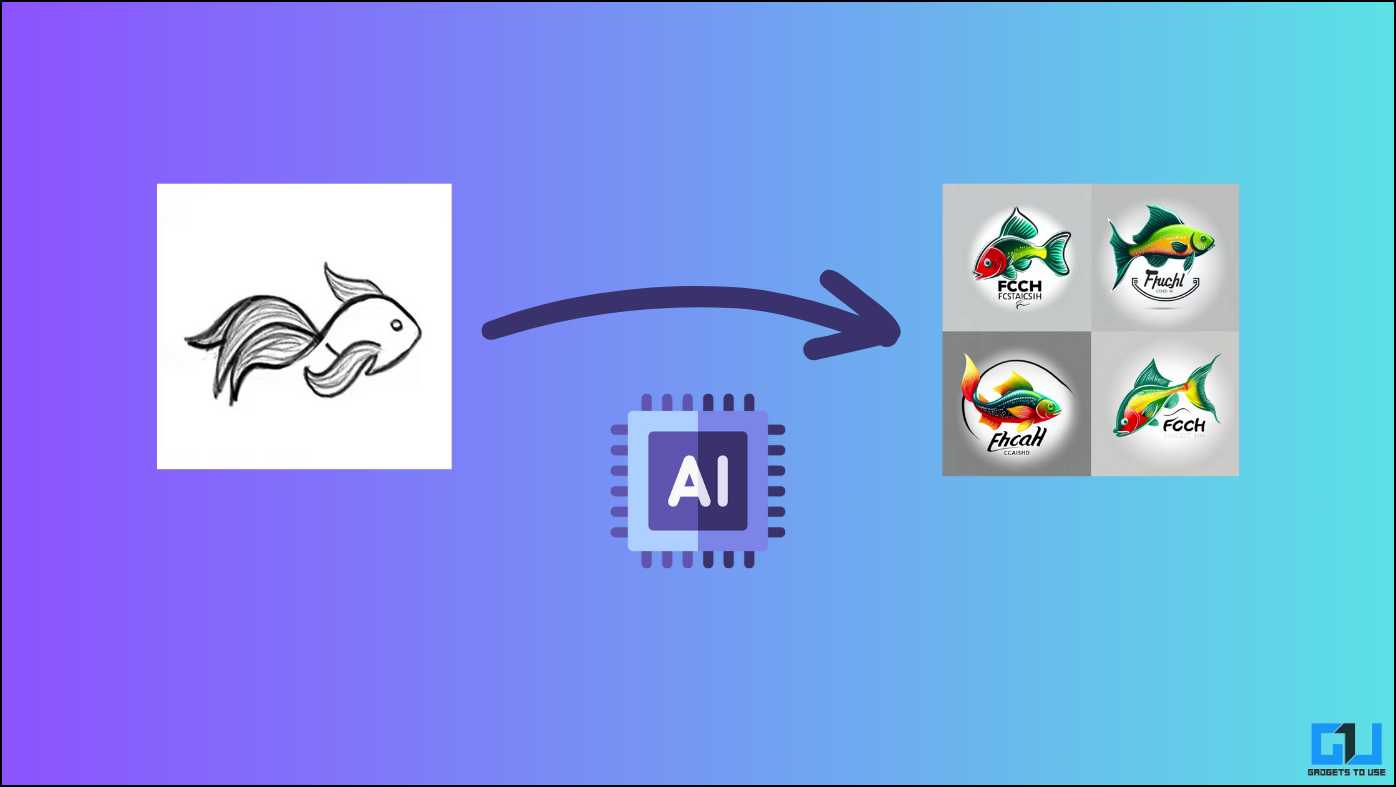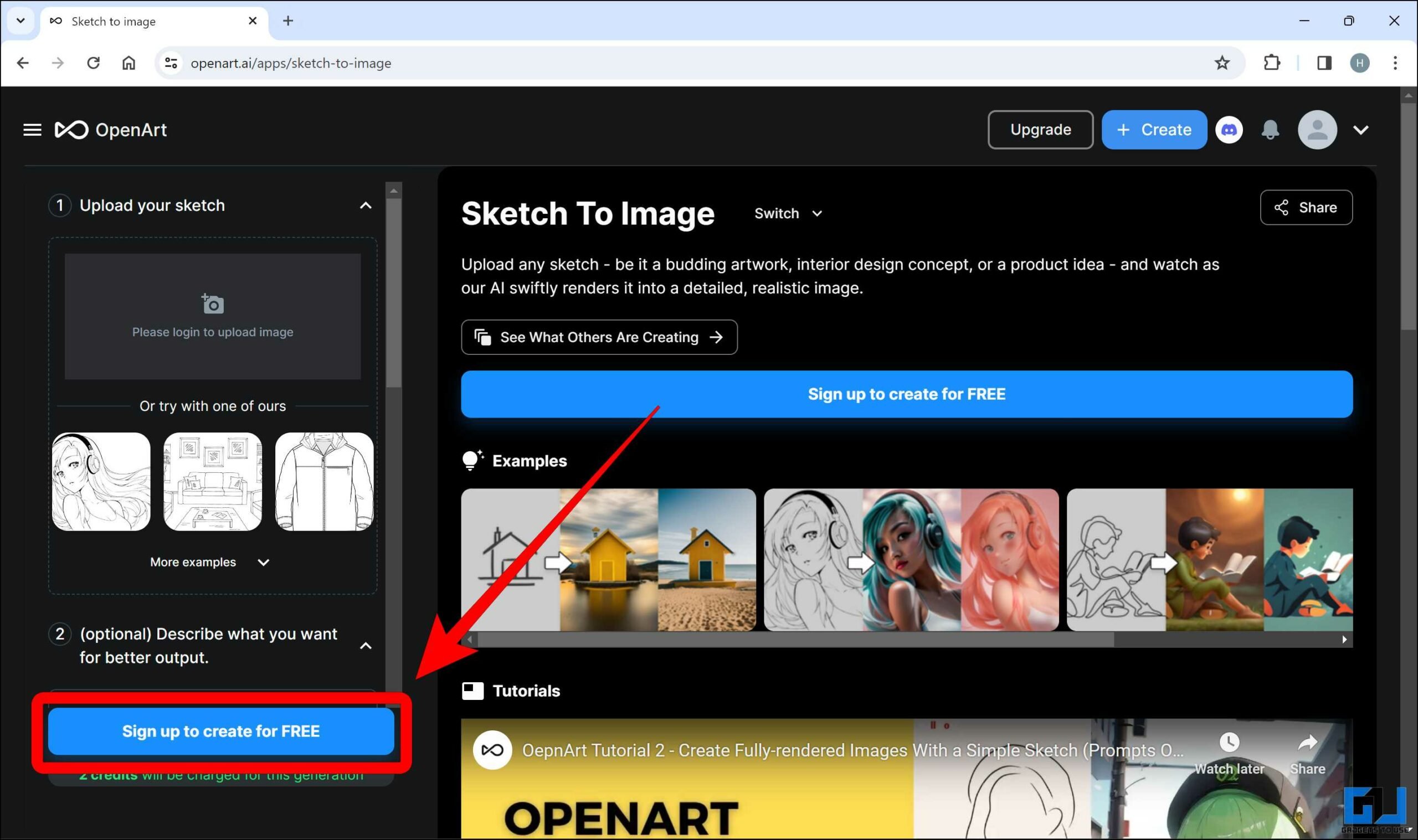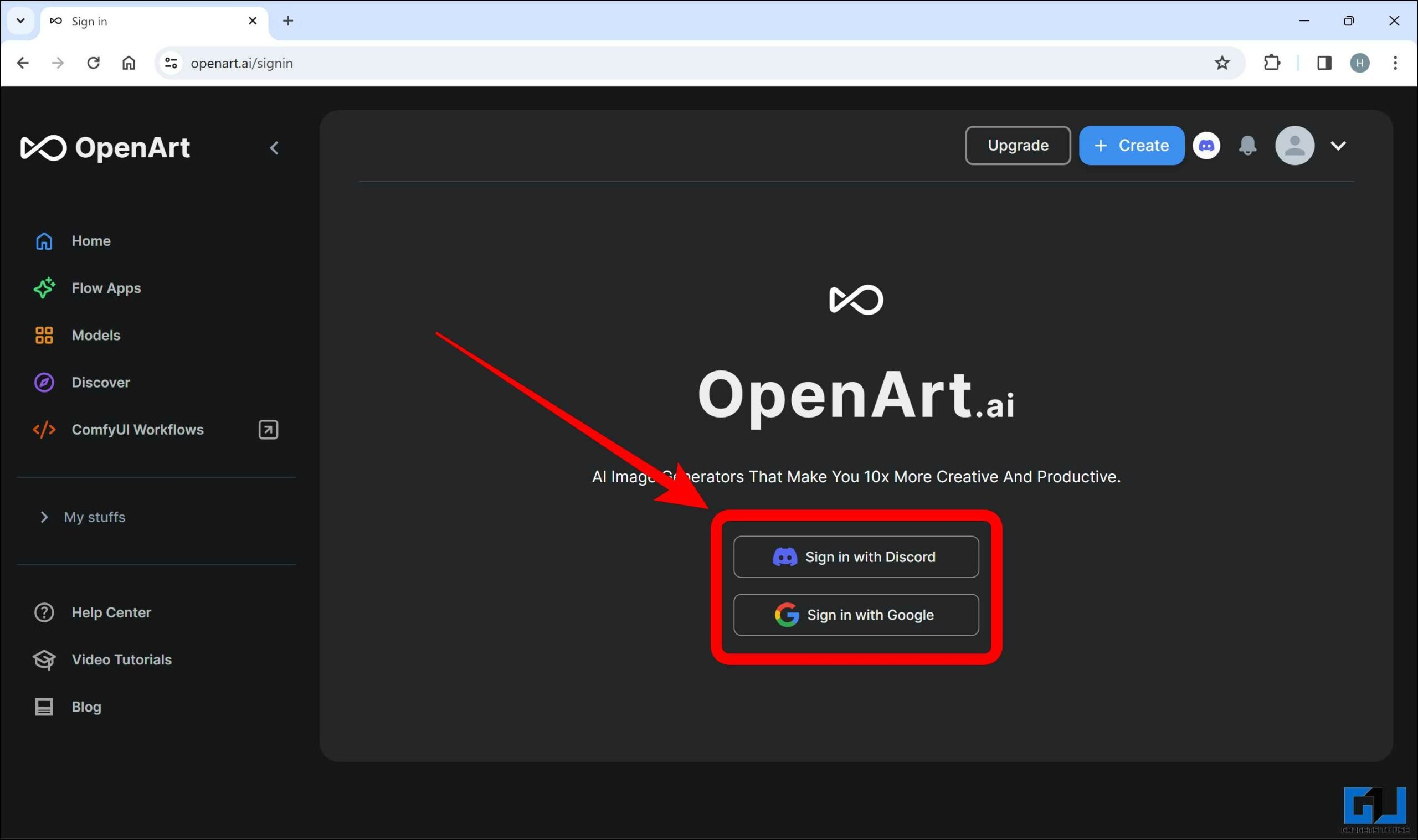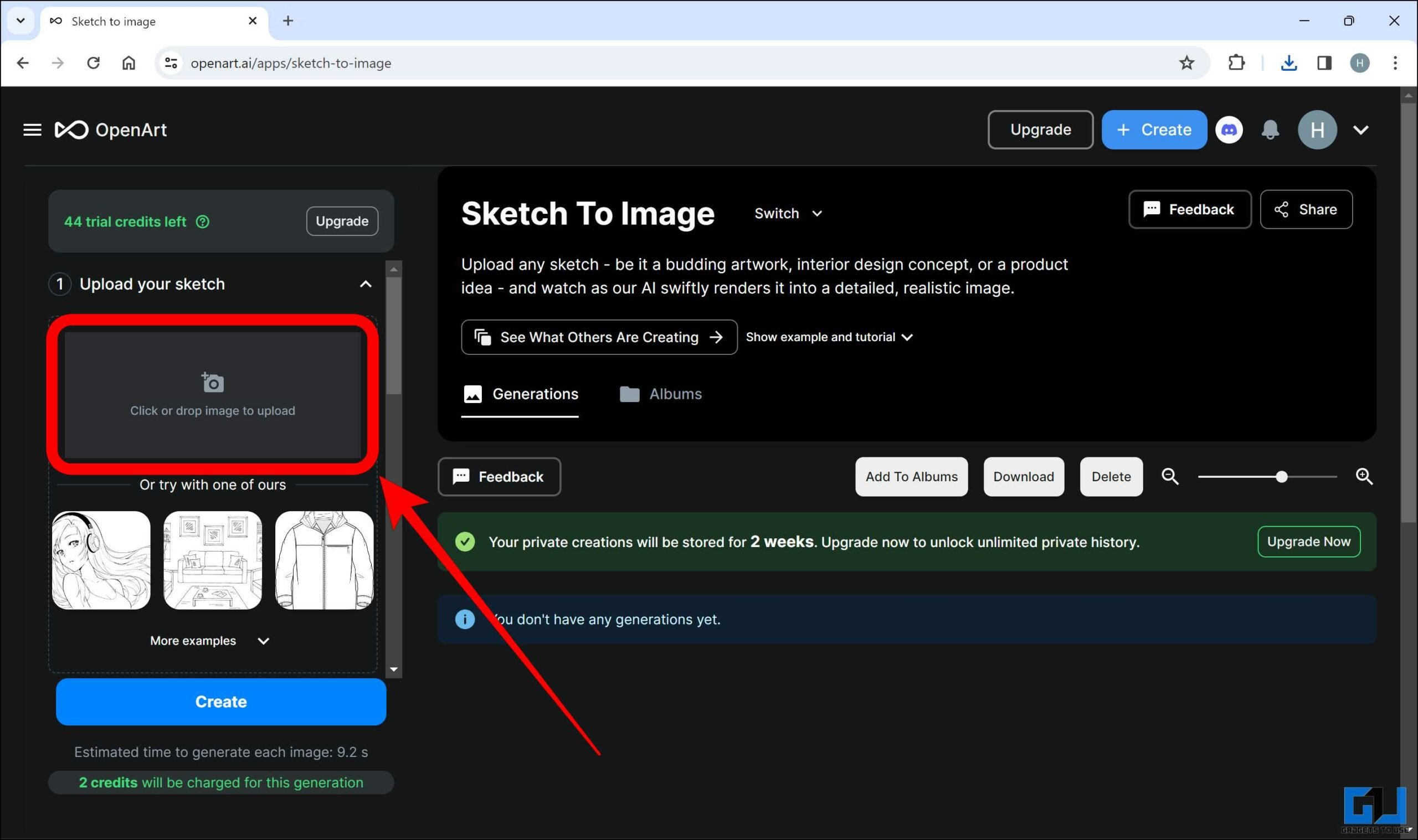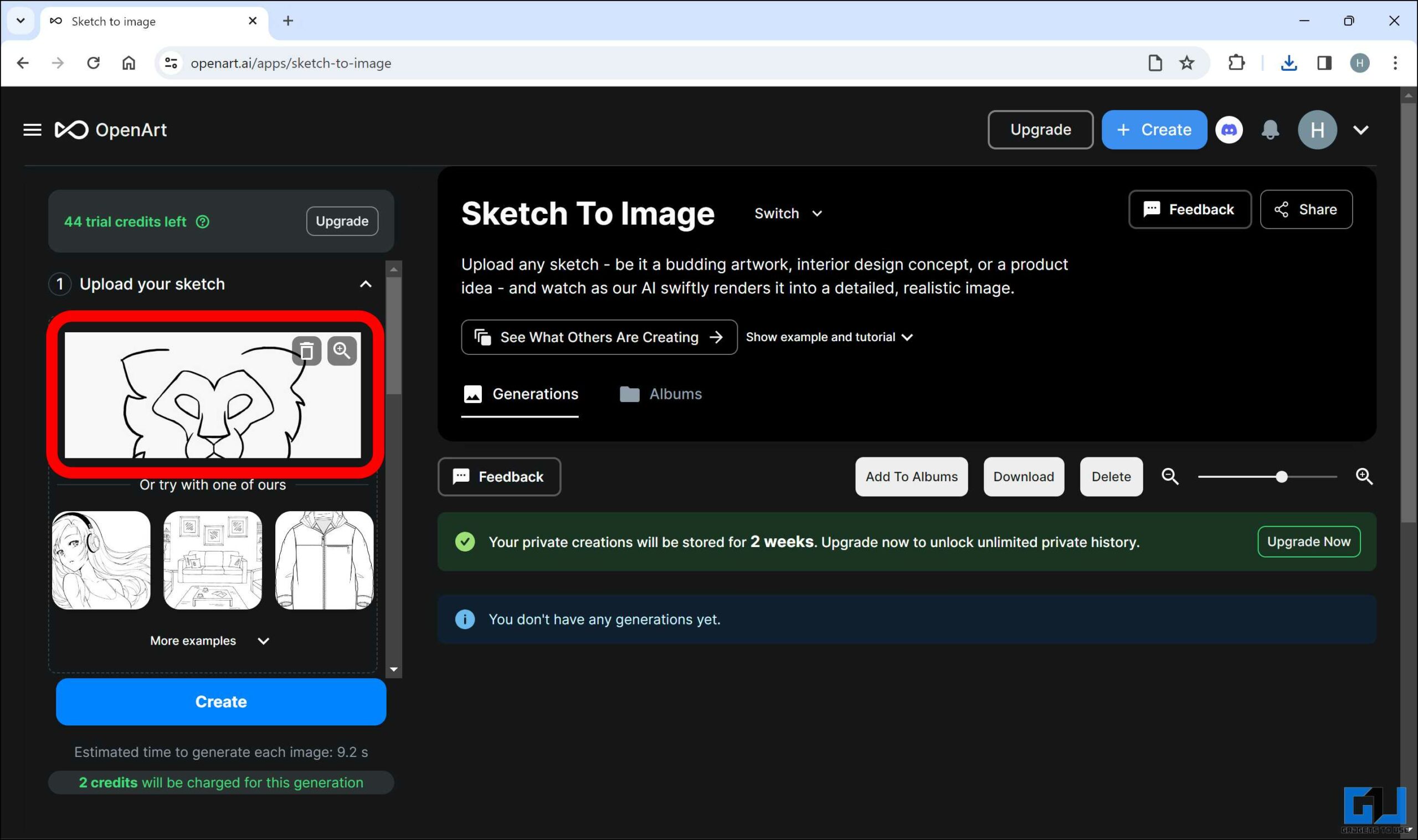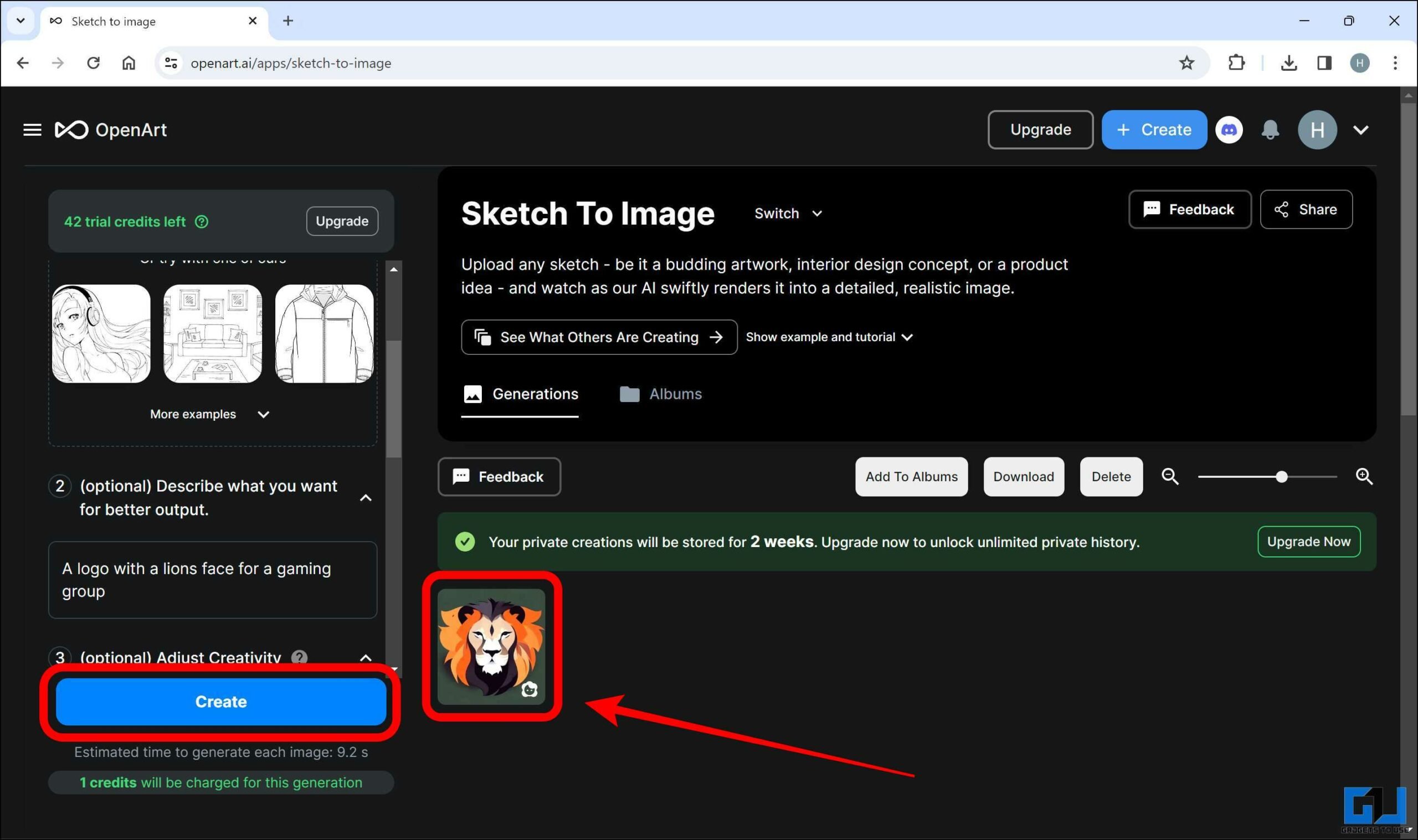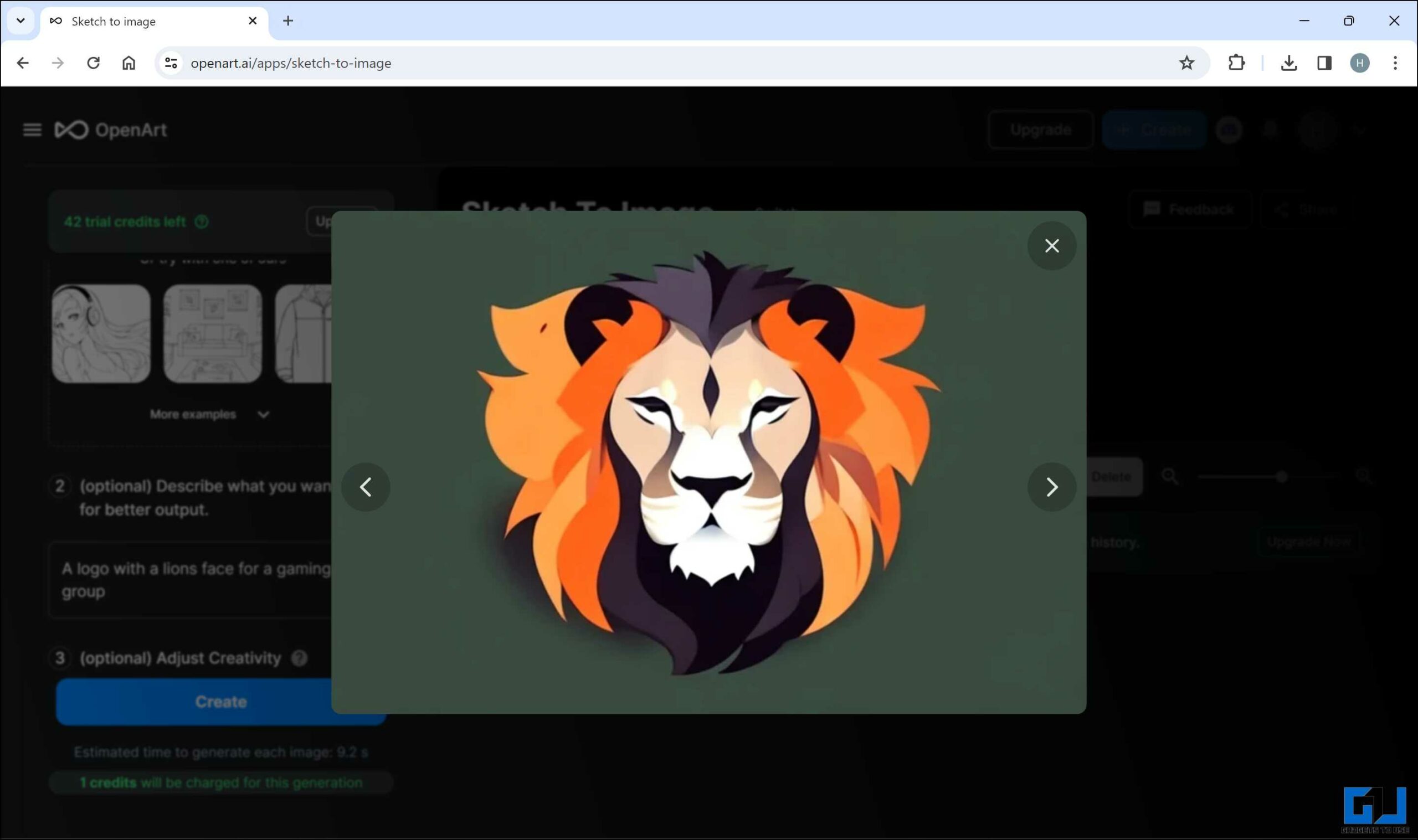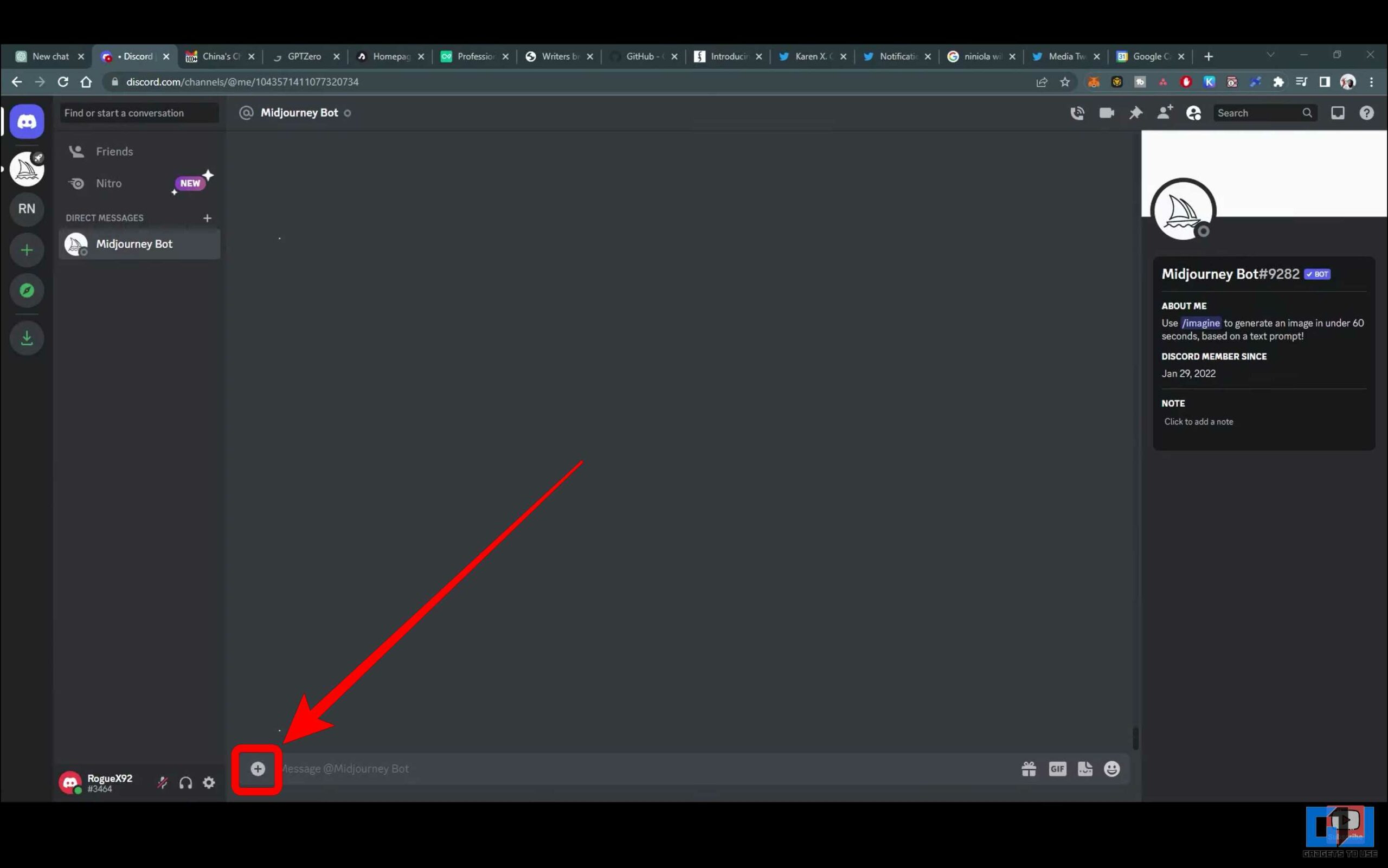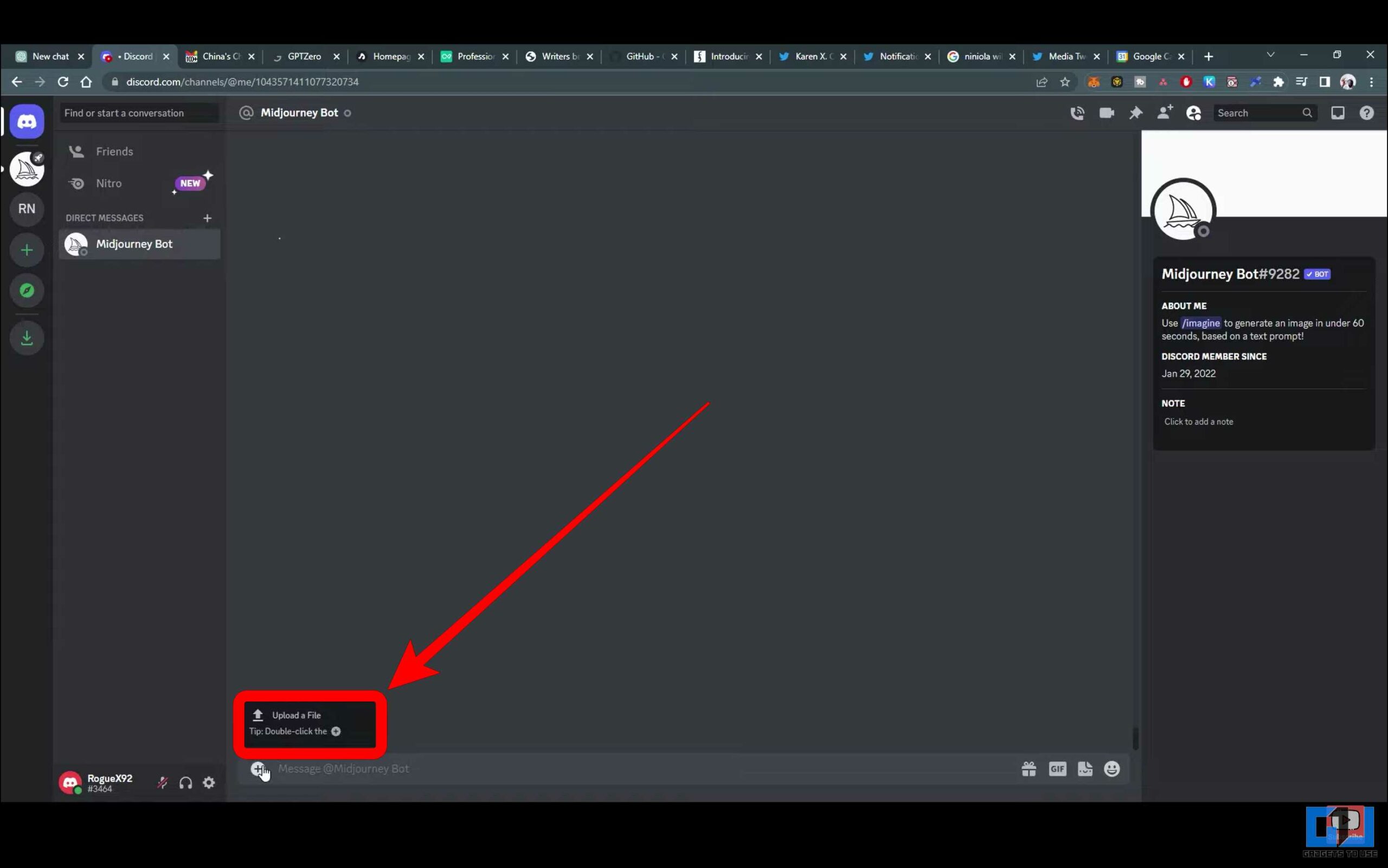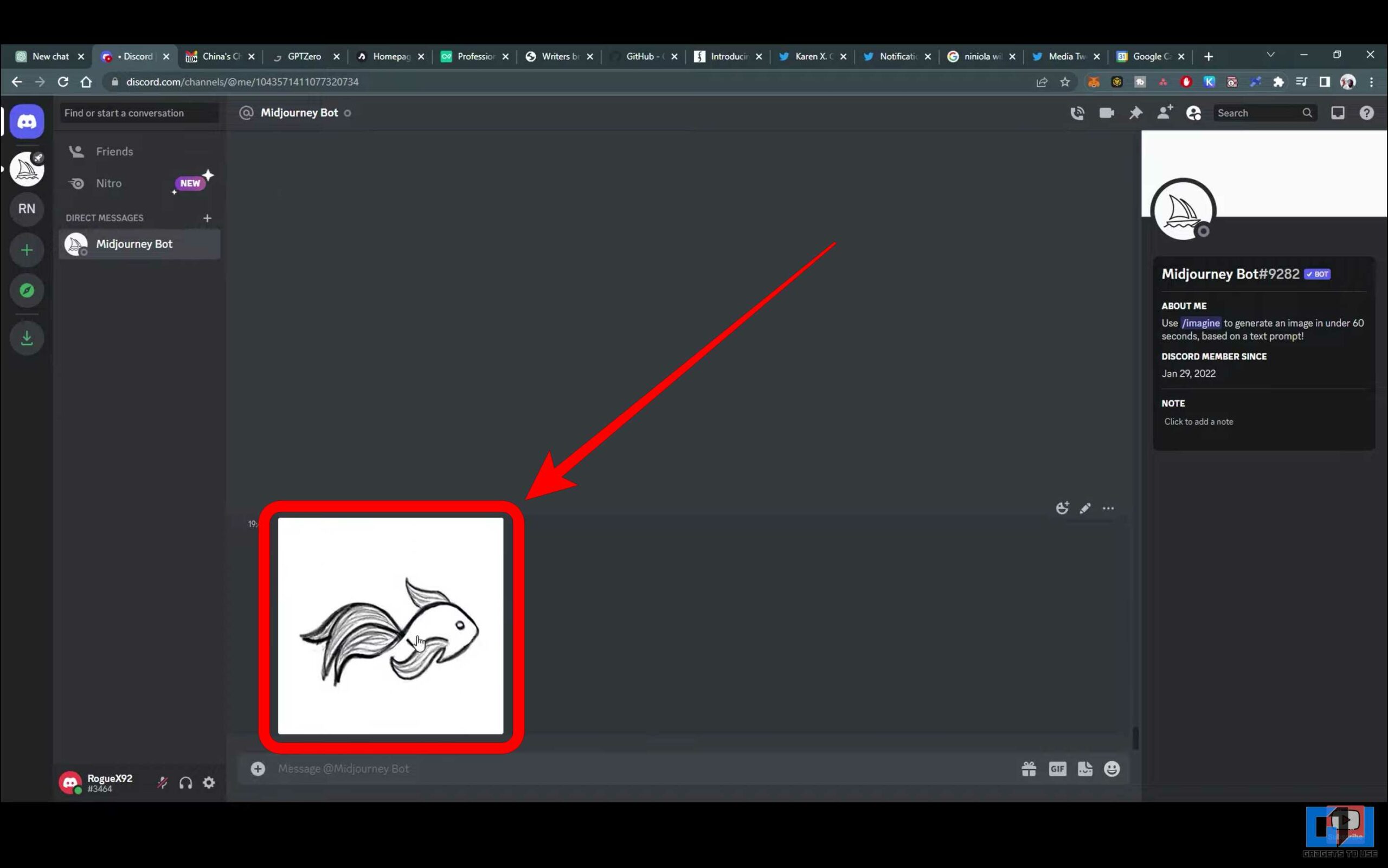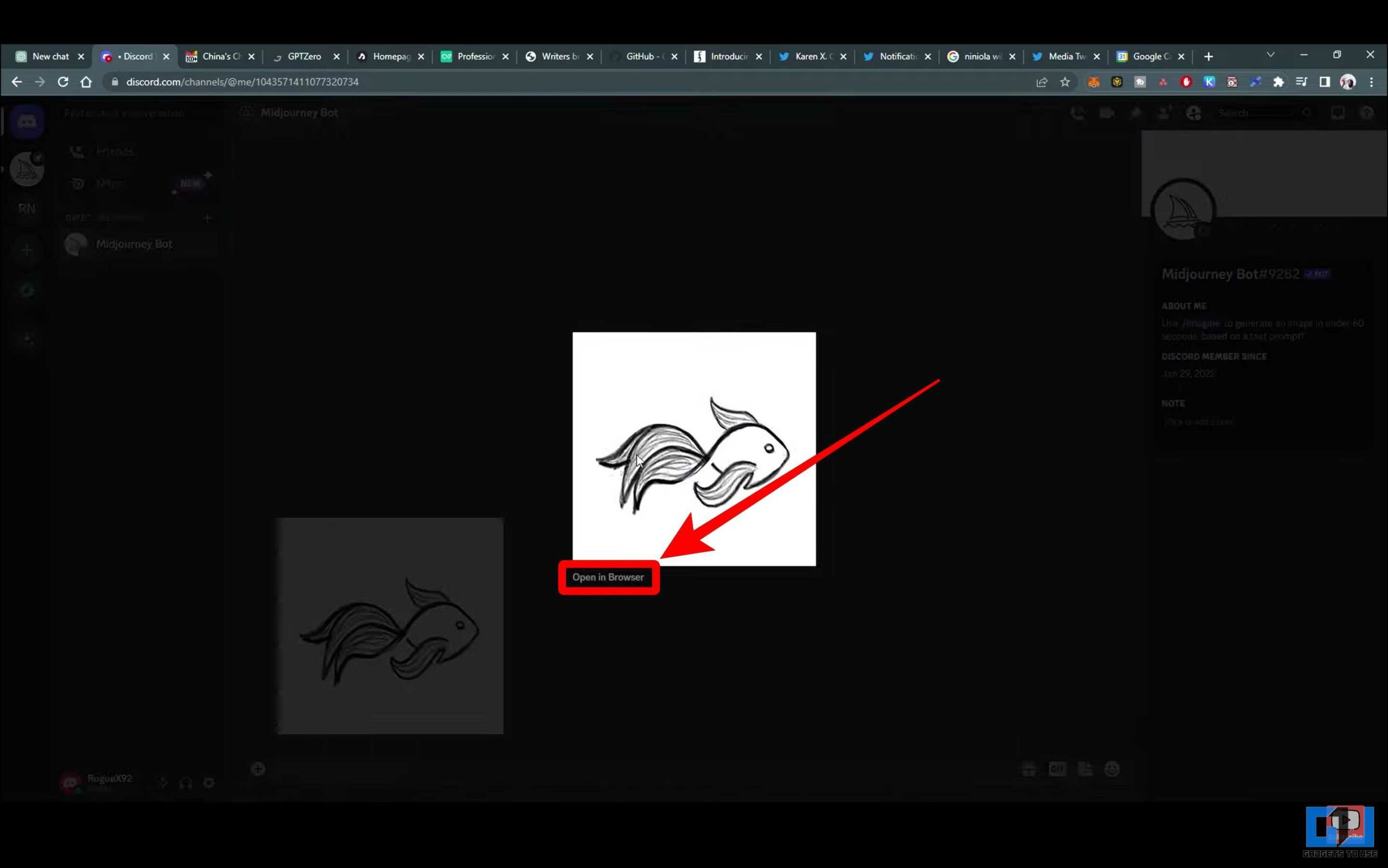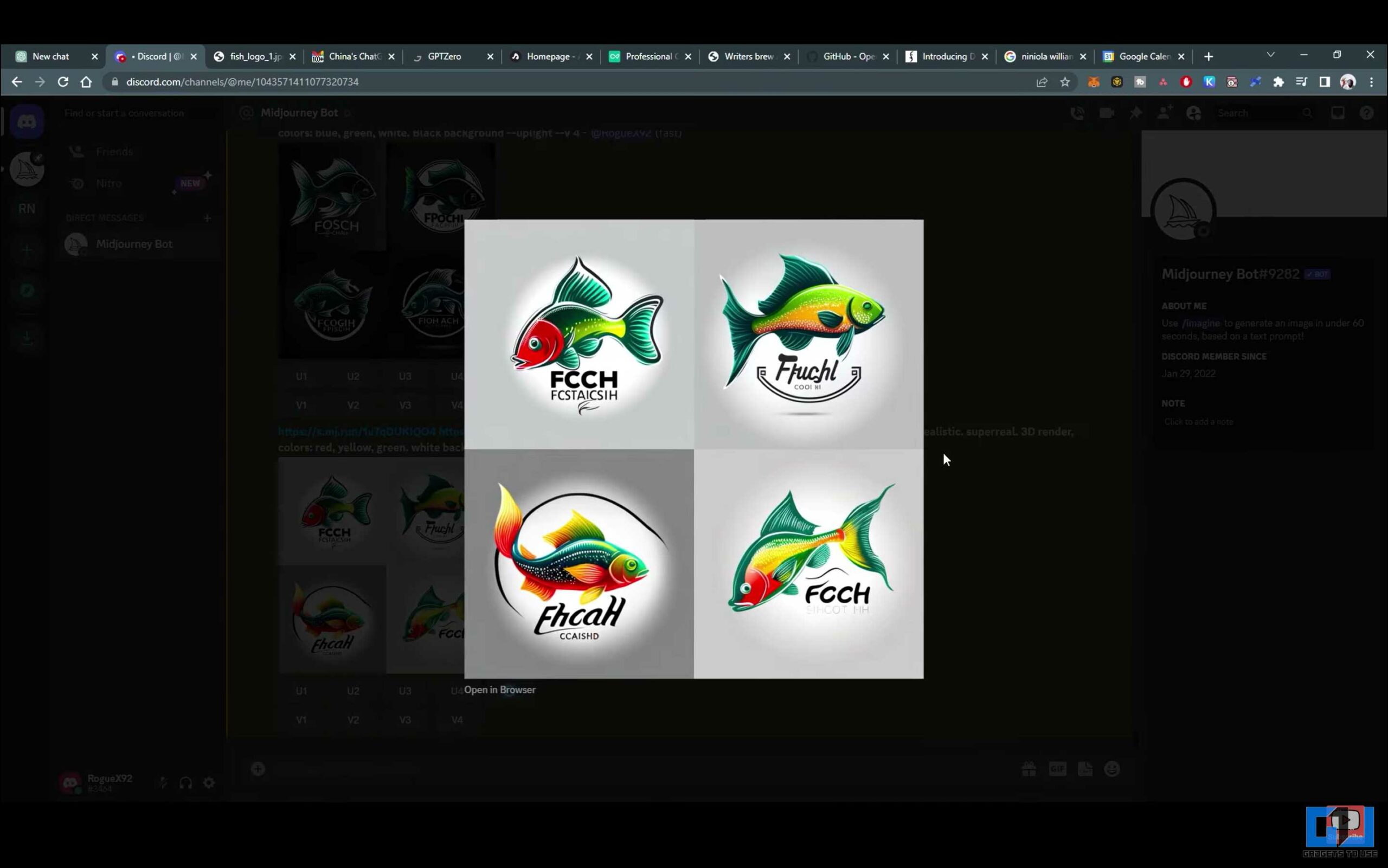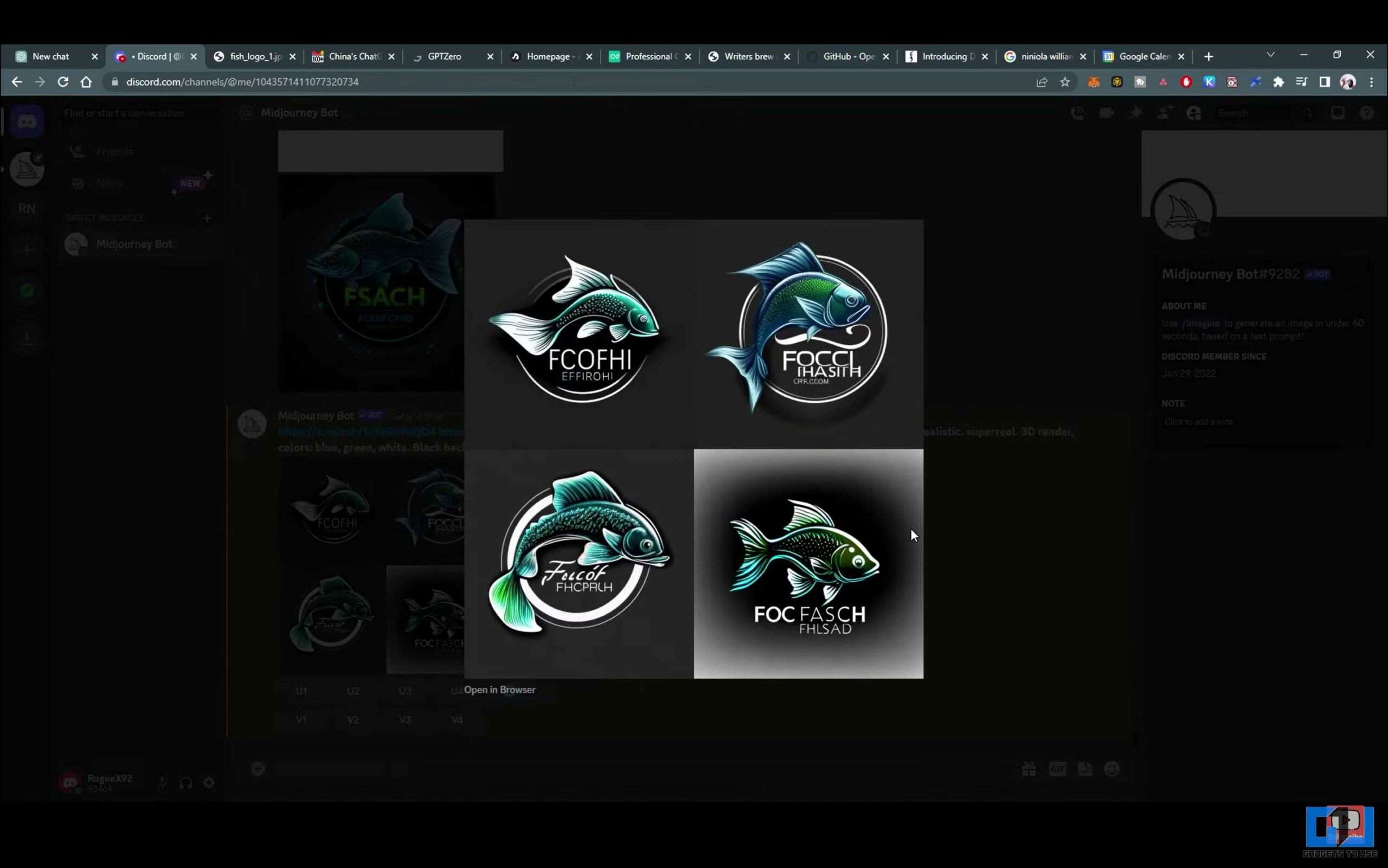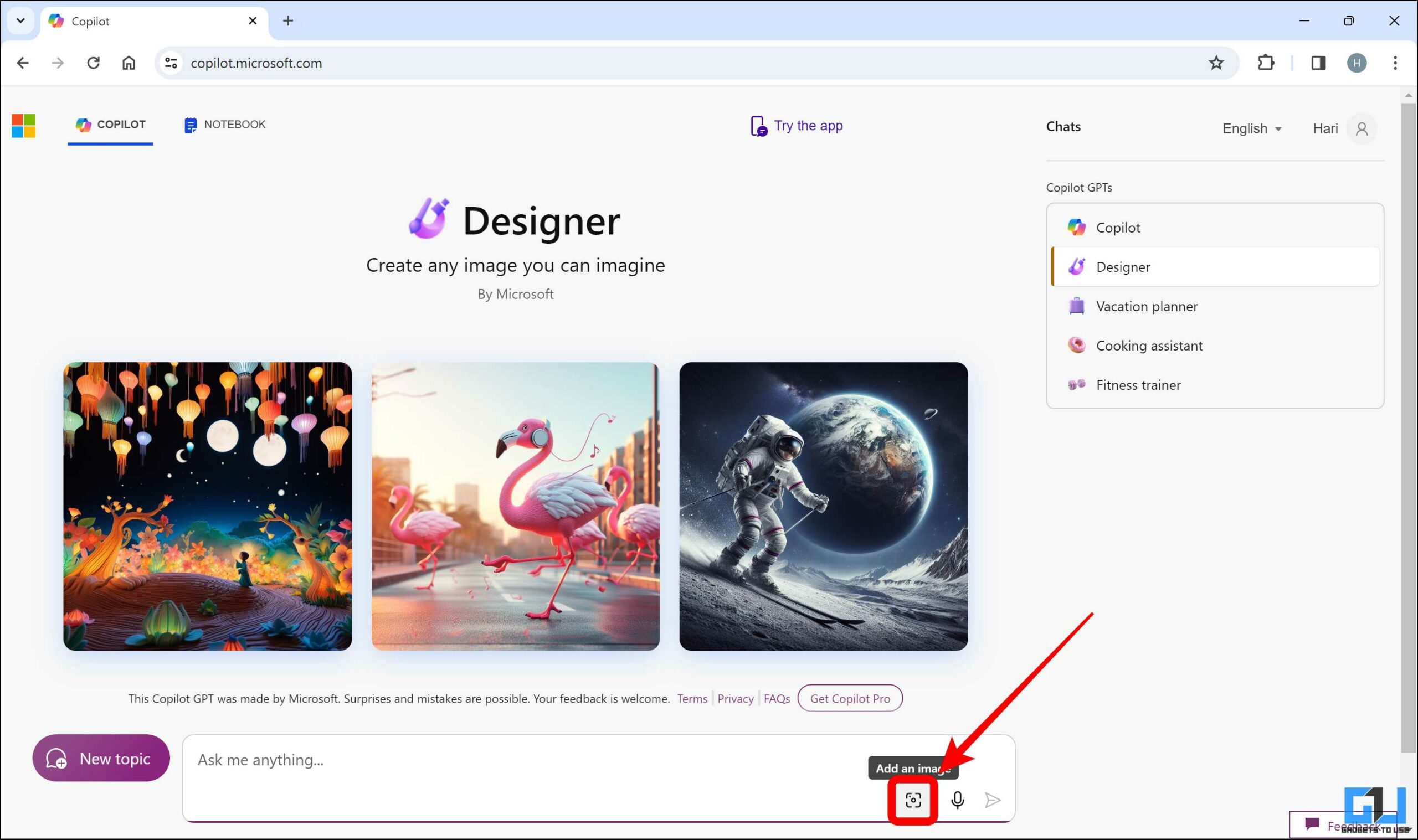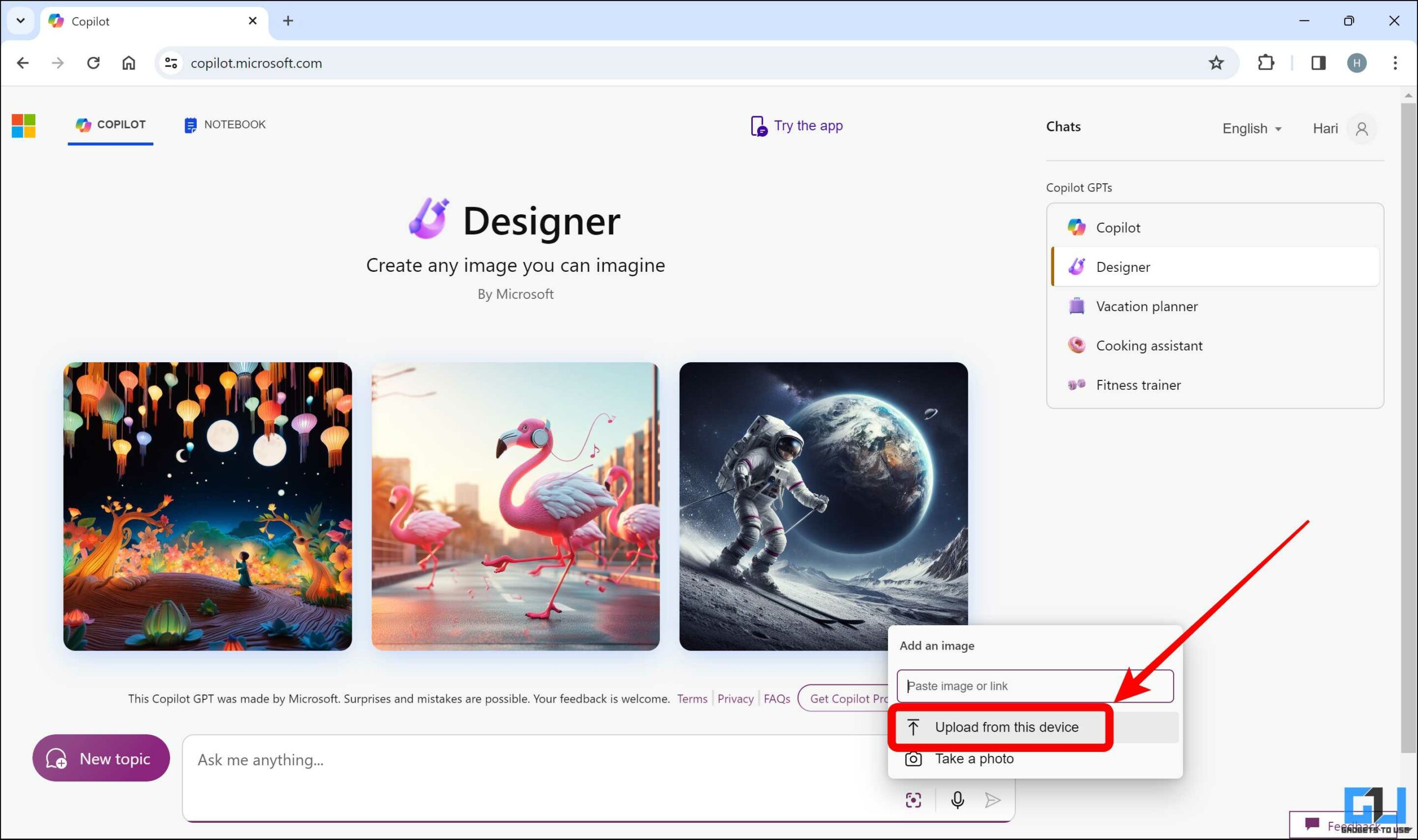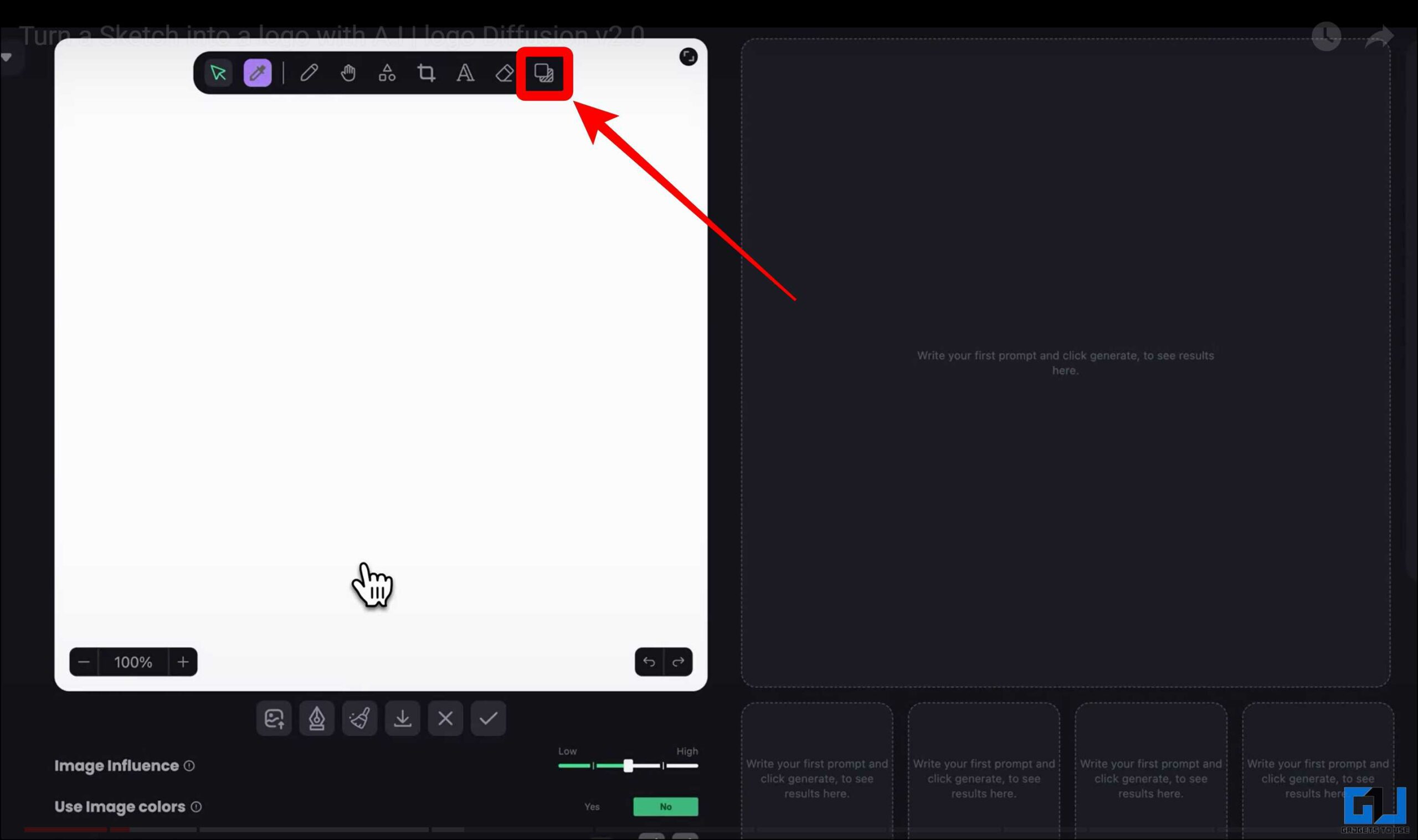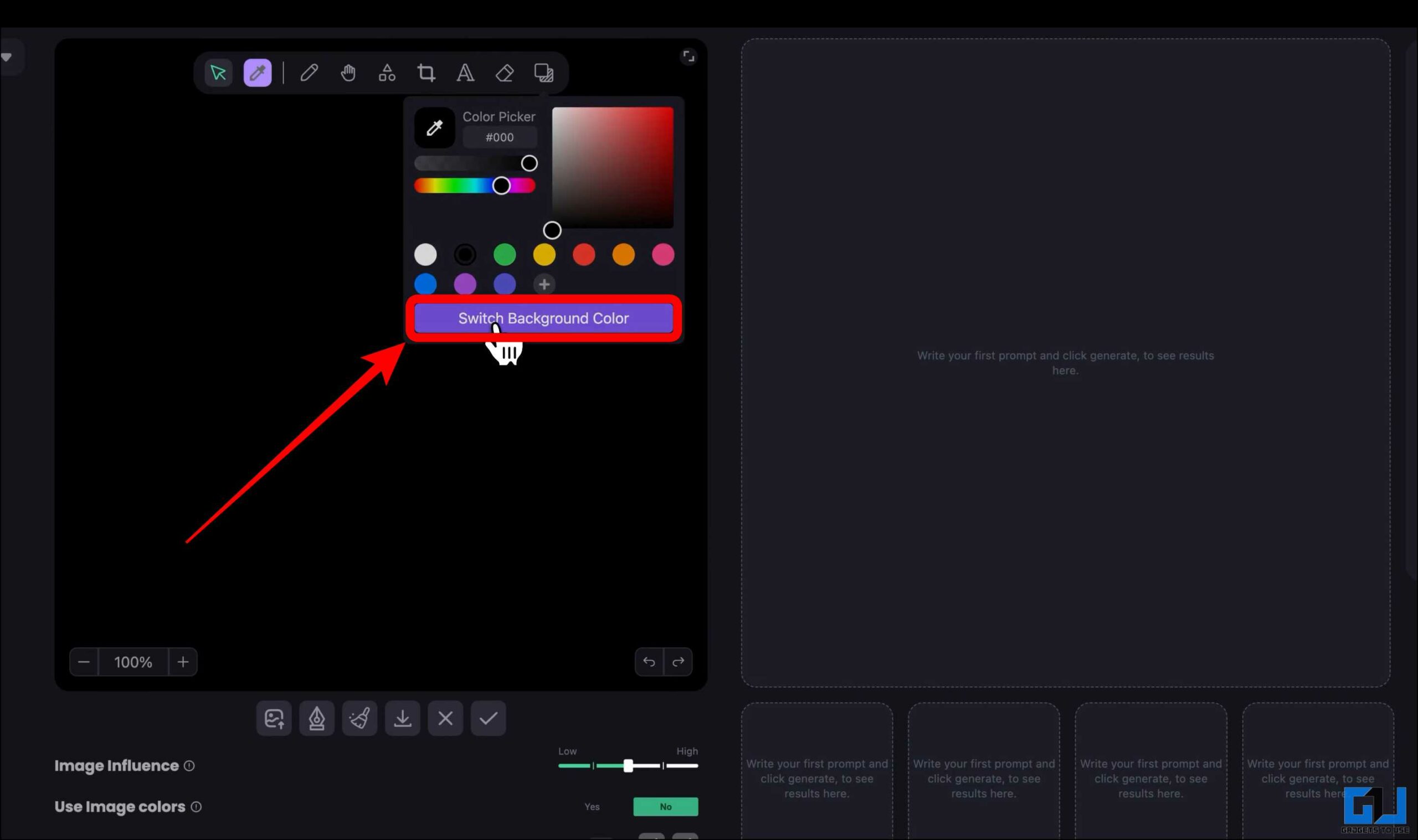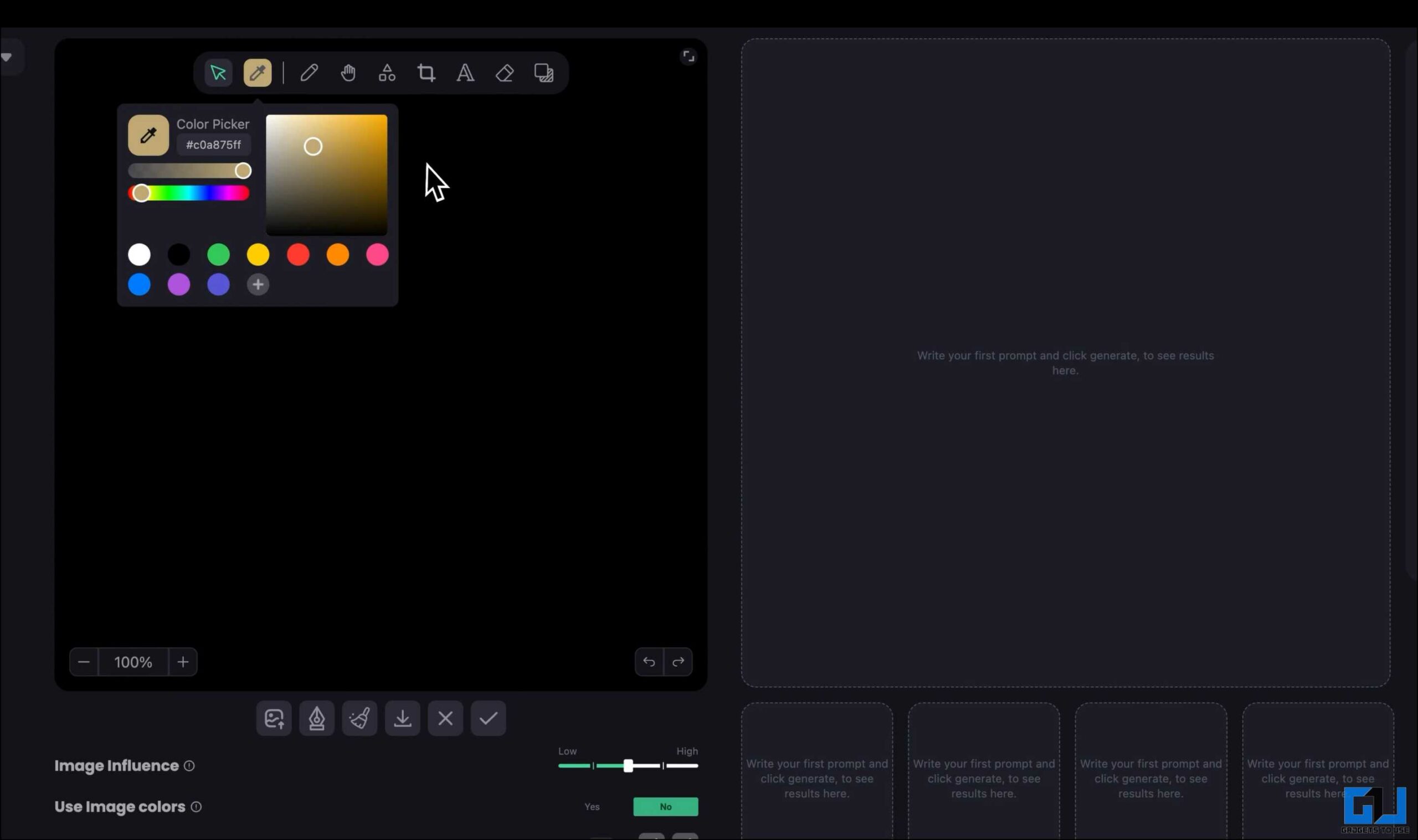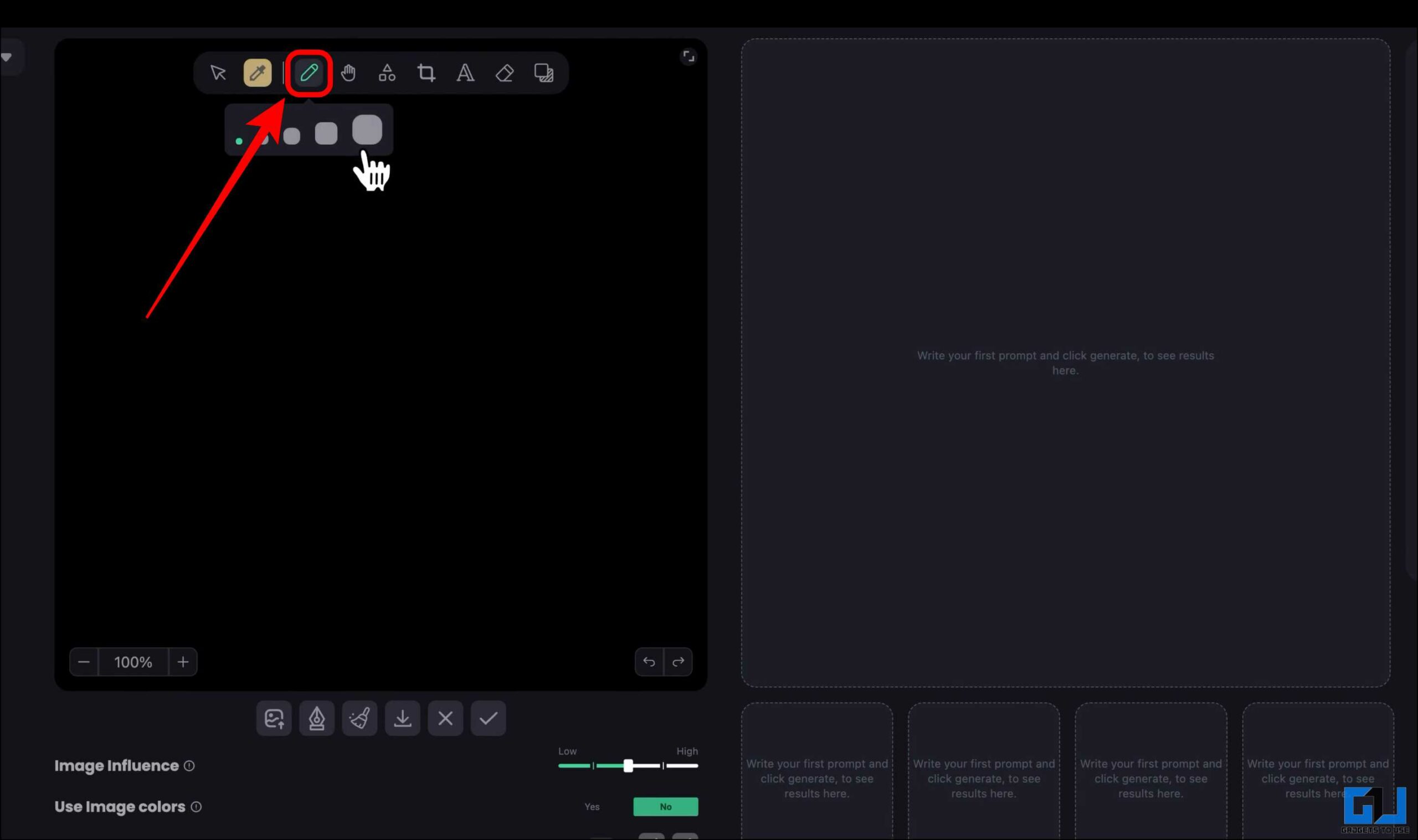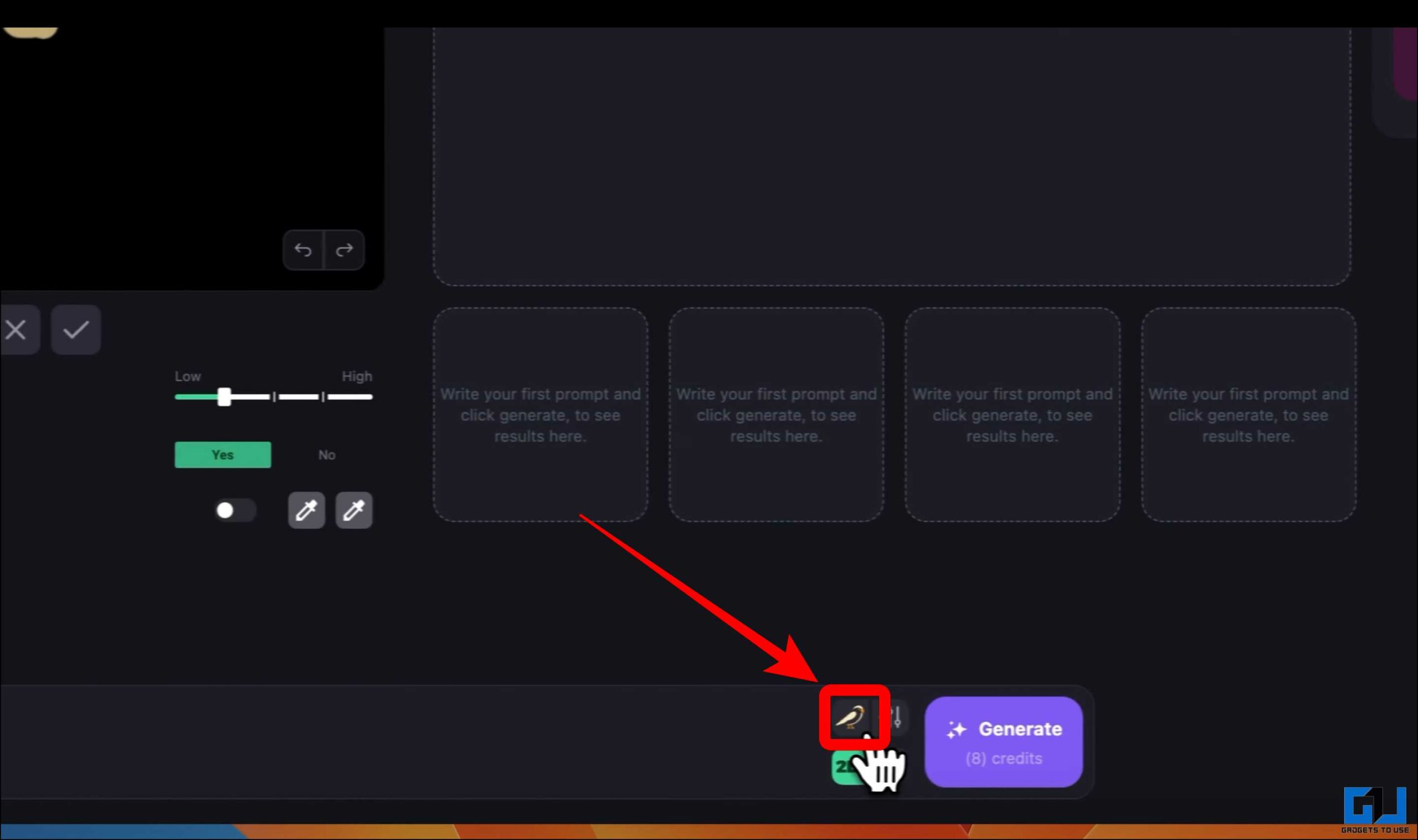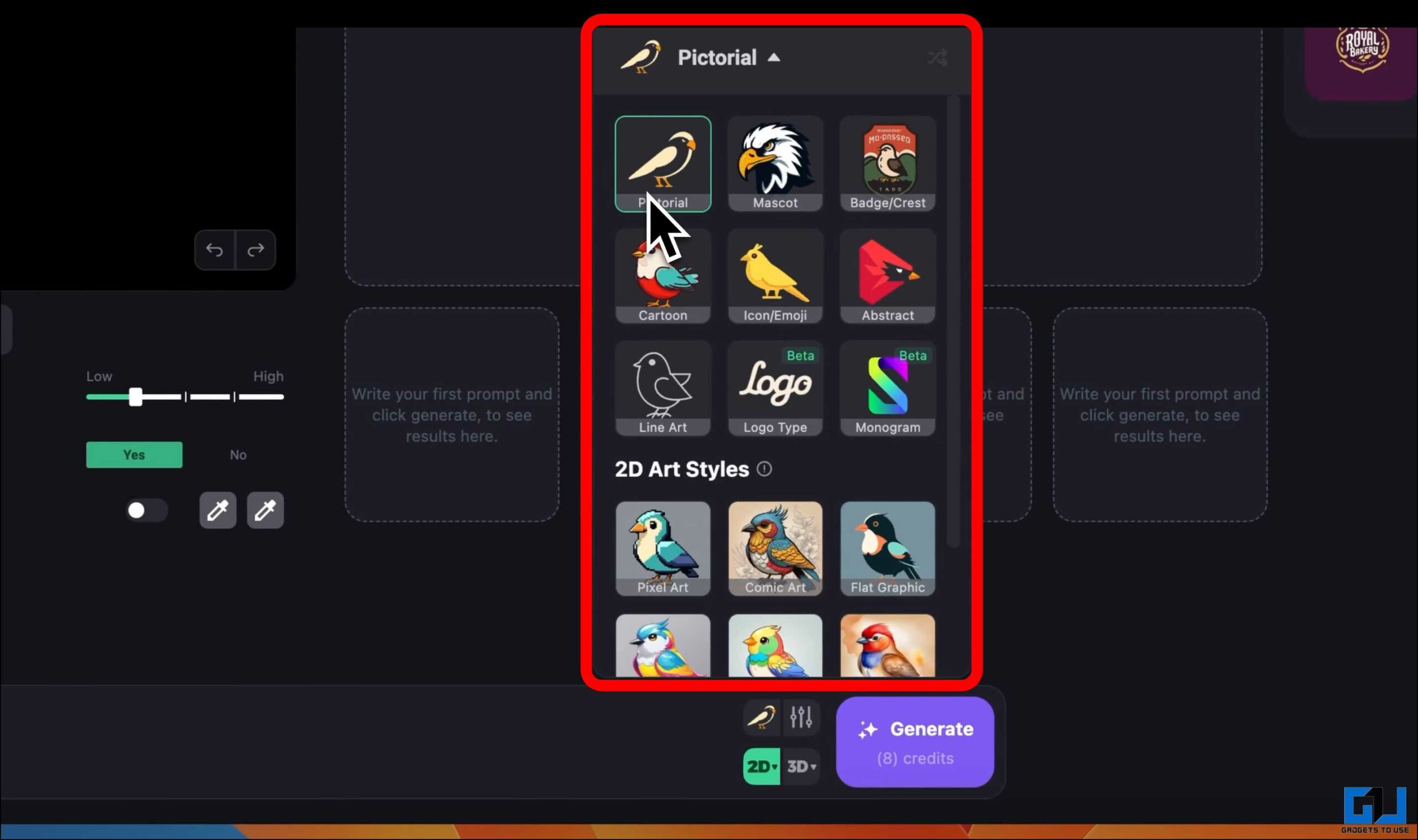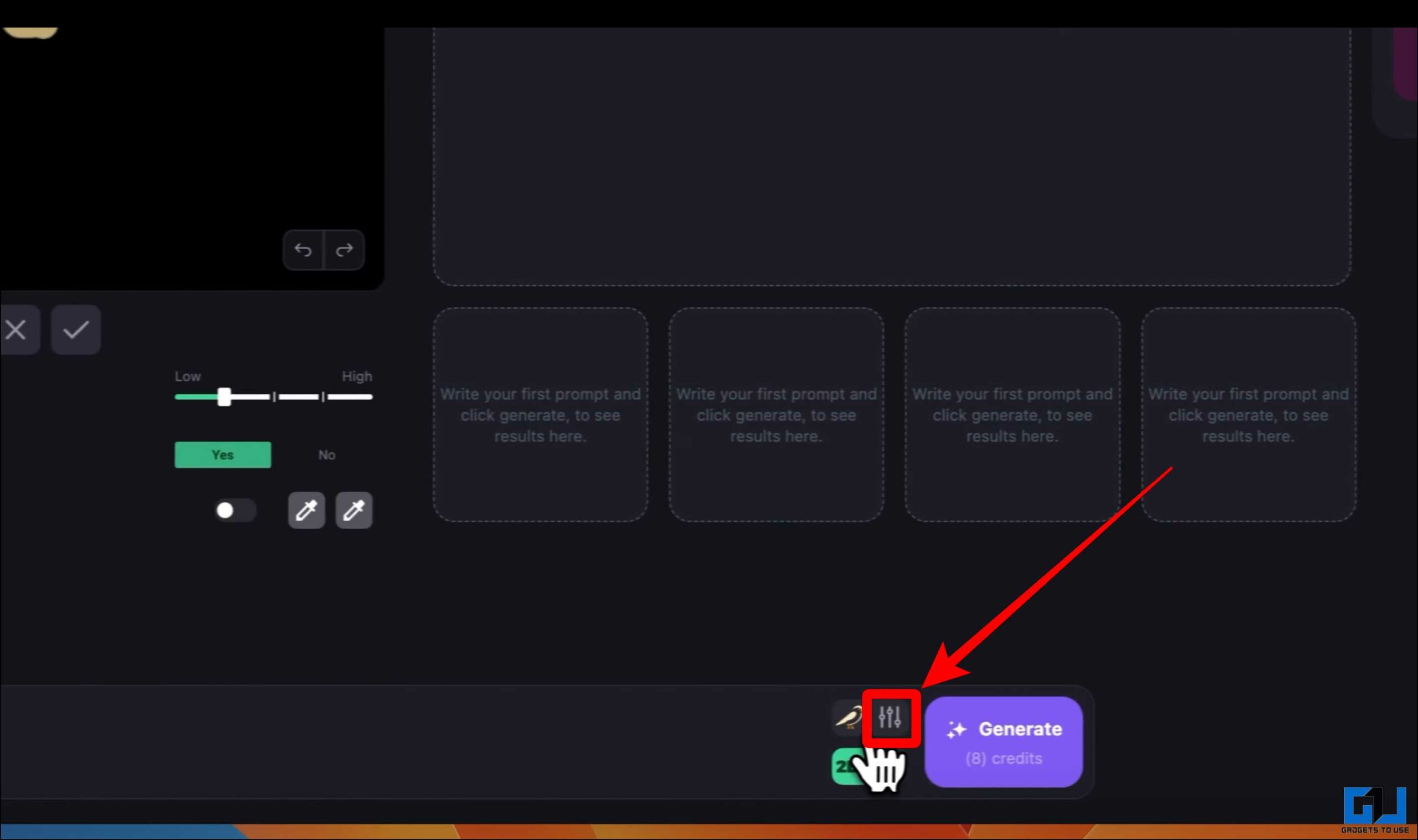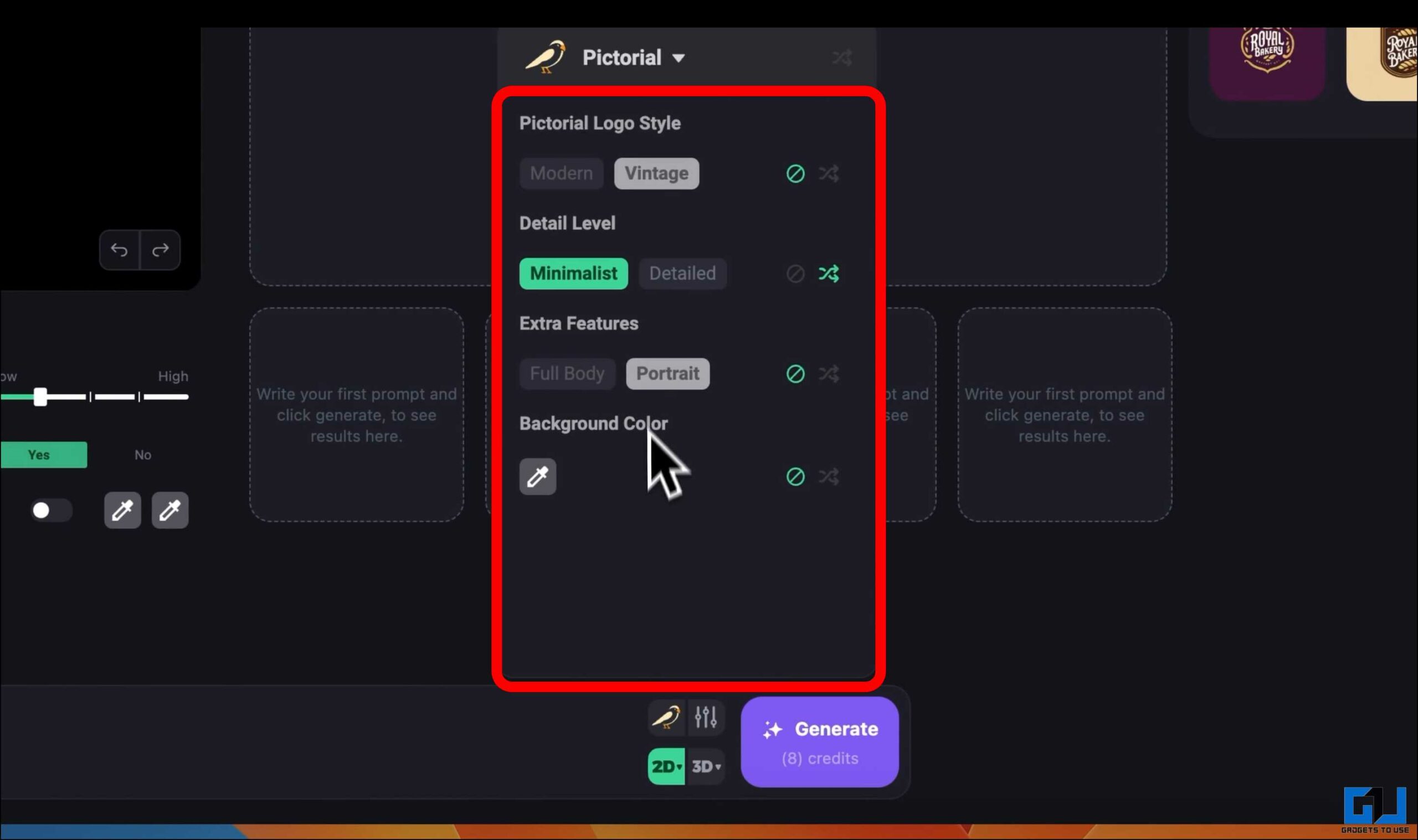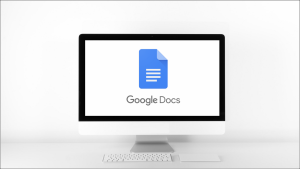독특하고 전문적인 로고는 브랜드나 비즈니스가 고객과 소통하는 첫 번째 지점이기 때문에 필수적입니다. 다행히 AI의 도움으로 손으로 그린 스케치를 아름다운 로고로 바꿀 수 있습니다. 이 블로그 게시물에서는 AI 도구를 사용하여 스케치를 로고로 변환하는 간단한 방법에 대해 설명합니다.
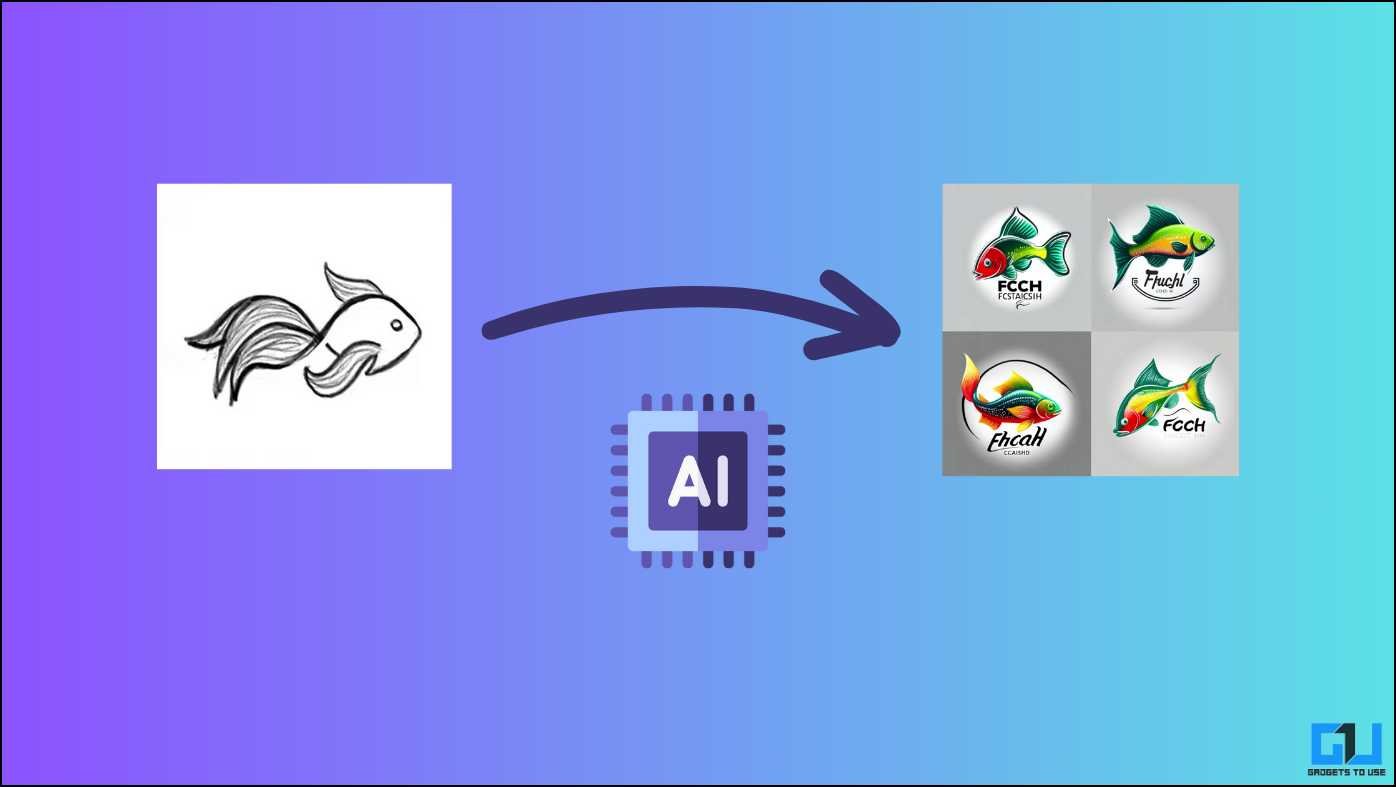
AI를 사용하여 스케치를 로고로 어떻게 변환합니까?
전문적인 로고를 만들려면 상당한 디자인 전문 지식이 필요하며 이는 전문가를 고용하는 것을 의미합니다. 하지만 AI의 마법 덕분에 이제 브랜드나 비즈니스를 위한 로고를 만드는 것이 매우 쉬워졌습니다. 간단한 스케치는 몇 단계만 거치면 세련된 로고로 변형될 수 있습니다. 이 블로그 게시물에서는 예술적 스케치 비전을 실제 로고로 바꿀 수 있는 5가지 AI 도구를 살펴봅니다.
방법 1 – Openart.ai를 통해 이미지에 스케치
Openart.ai의 Sketch to Image는 스케치를 고품질 로고로 다듬어 주는 사용자 친화적인 웹사이트입니다. 이 도구는 일정 수준의 사용자 정의를 제공하며 결과는 훌륭합니다.
Image by Openart.ai를 사용하여 스케치를 로고로 변환하려면 다음 단계를 따르세요.
1. Open Art에서 무료 계정을 만드세요 Sketch-to-Image 웹사이트. Gmail이나 Discord를 사용하여 로그인할 수 있습니다.
2. 이제 계정에 로그인하여 이미지 생성을 시작하세요. 로고의 기반이 될 스케치를 업로드하세요.
삼. 다른 모든 매개변수는 선택사항입니다. 두 번째 매개변수에서는 출력 세부정보를 설명할 수 있습니다.
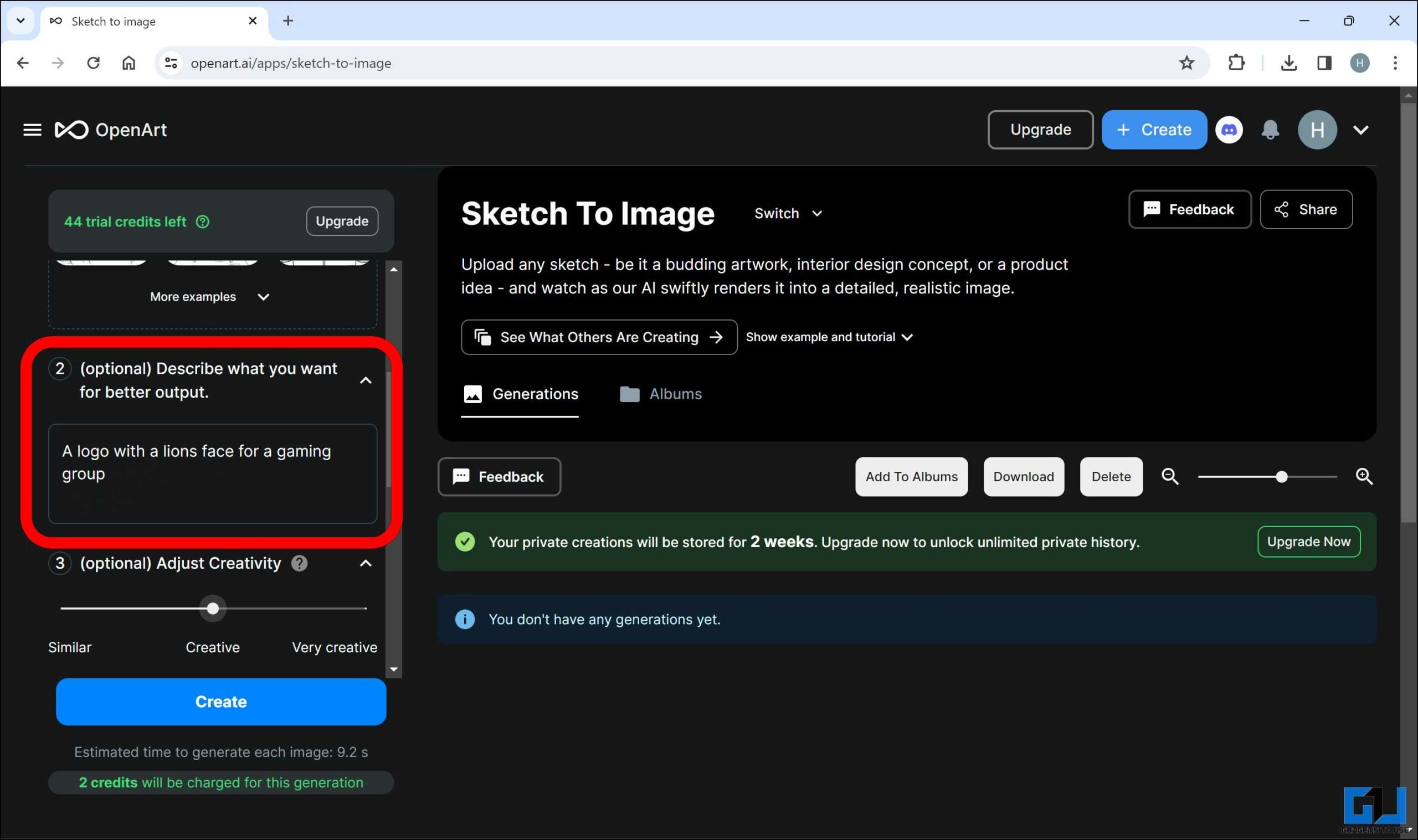
4. 세 번째 매개변수는 창의성을 조정하는 것입니다. 이 슬라이더는 최종 결과가 원본 스케치와 얼마나 유사한지 제어합니다.
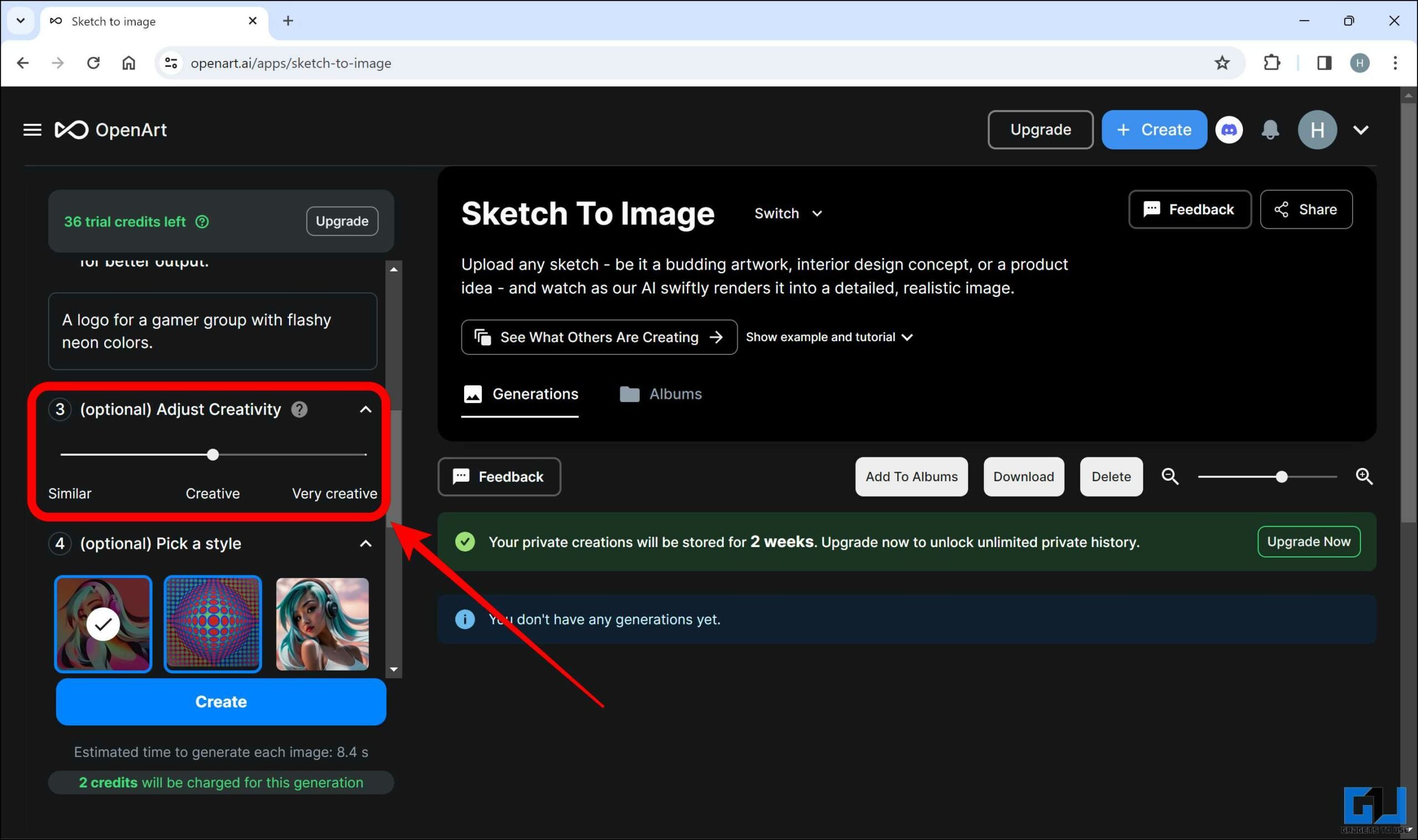
5. 최종 결과를 위한 스타일을 선택하세요.
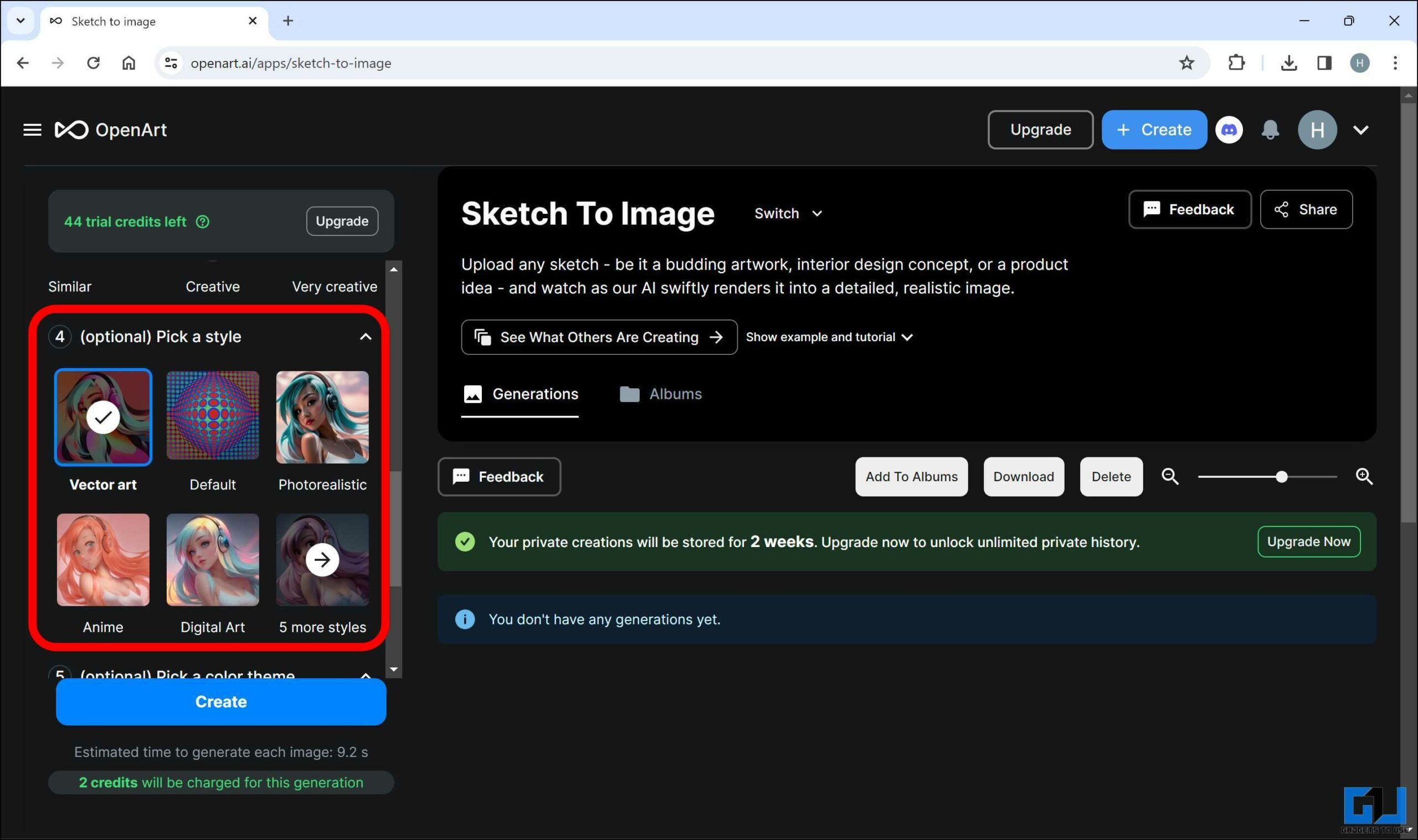
6. 생성할 이미지 수를 선택하는 옵션과 함께 최종 이미지의 색상 테마를 선택할 수 있습니다.
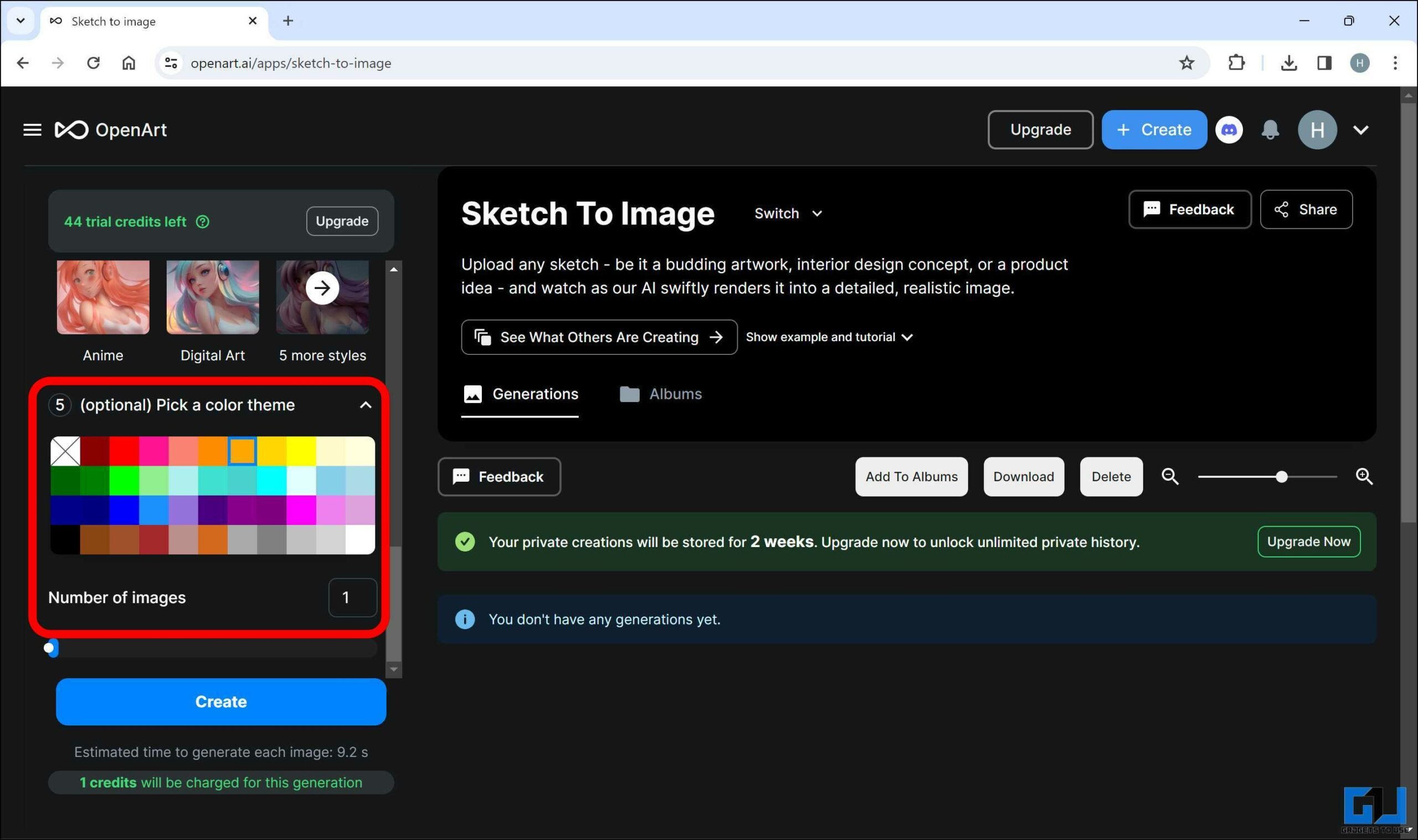
7. 마지막으로 “만들다” 최종 결과를 얻으려면. 필요에 따라 이미지를 다운로드하고 수정할 수 있습니다.
방법 2 – 중간 여정
Midjourney는 가장 널리 사용되는 생성 AI 도구 중 하나이며 이미지 생성 시 매우 유연합니다. 사진을 업로드할 수 있으며 프롬프트와 함께 유사한 이미지를 생성할 수 있습니다. 이는 스케치를 로고로 바꾸려고 할 때 유용합니다.
AI를 사용하여 스케치를 로고로 변환하려면 다음 지침을 따르세요.
1. 로 이동 여정 중간 Discord Bot.
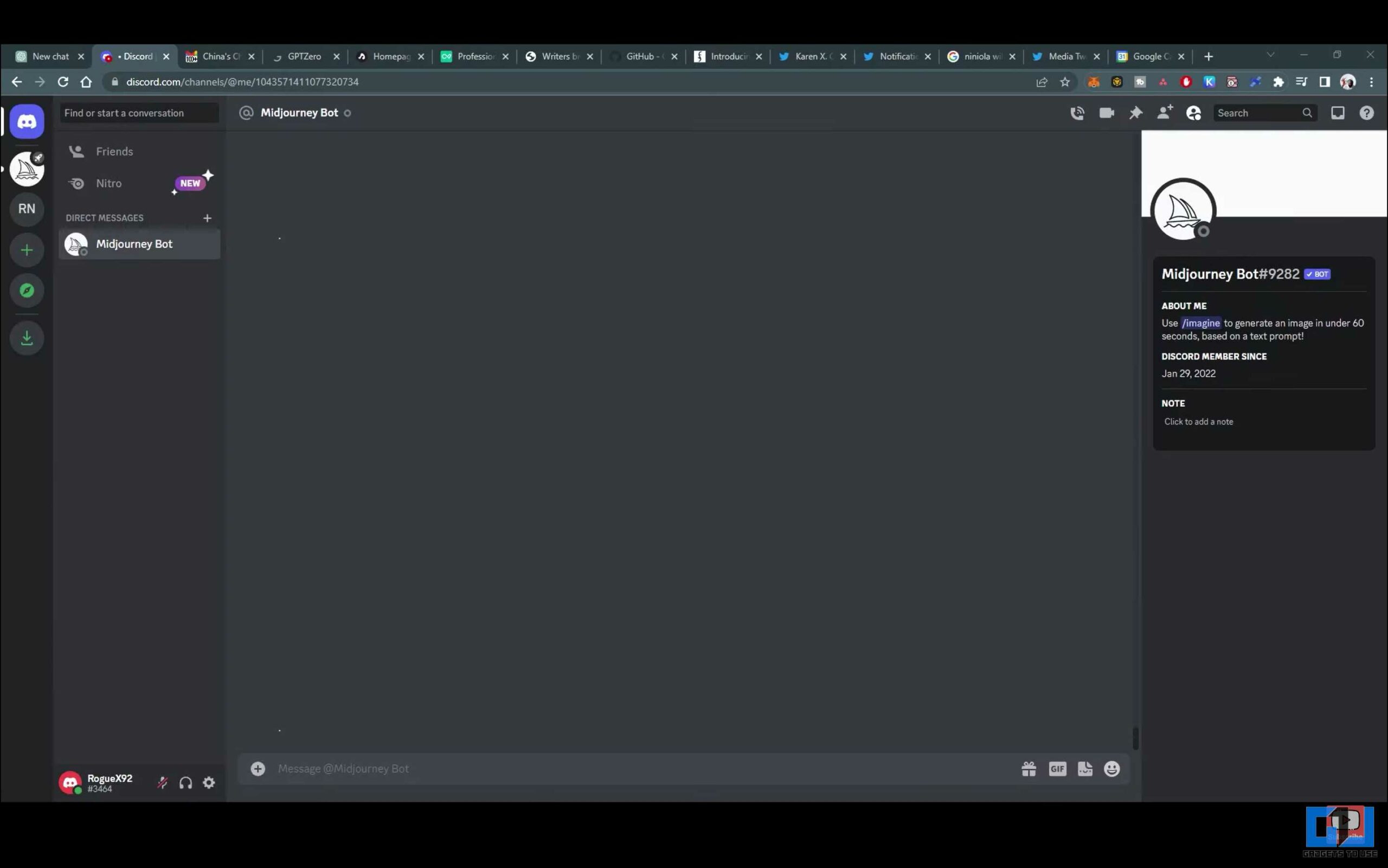
이미지: Solomon King Benge YouTube 채널
2. “를 클릭하세요.+” 아이콘을 클릭하고 로고로 변환하려는 스케치를 선택하세요.
- 이미지: Solomon King Benge YouTube 채널
- 이미지: Solomon King Benge YouTube 채널
삼. ‘를 탭하세요.입력하다” 키를 눌러 이미지를 전송하세요.
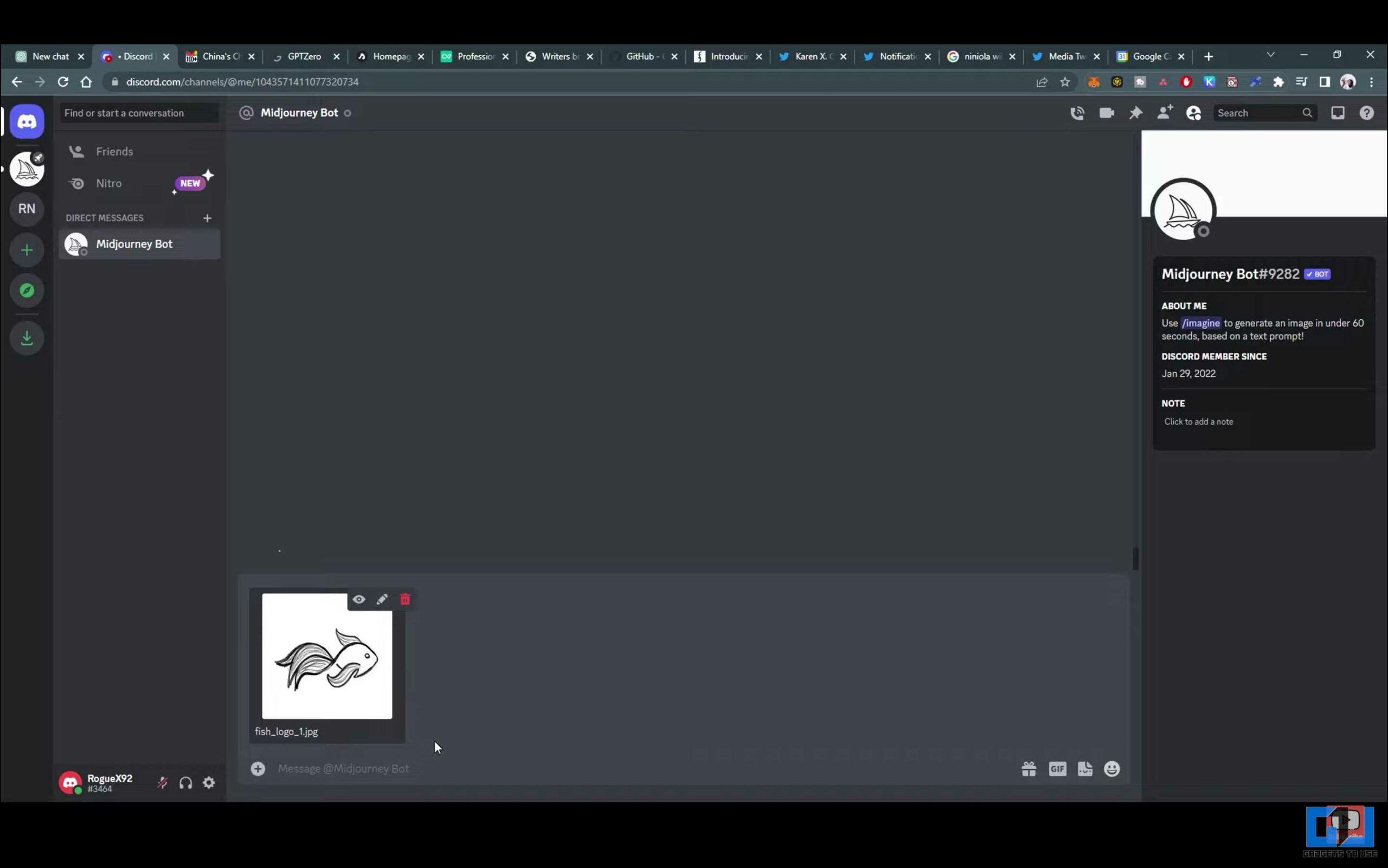
이미지: Solomon King Benge YouTube 채널
4. 이미지를 열고 ‘를 선택하세요.브라우저에서 열려.”
- 이미지: Solomon King Benge YouTube 채널
- 이미지: Solomon King Benge YouTube 채널
5. 이미지에 대한 링크를 복사하세요.
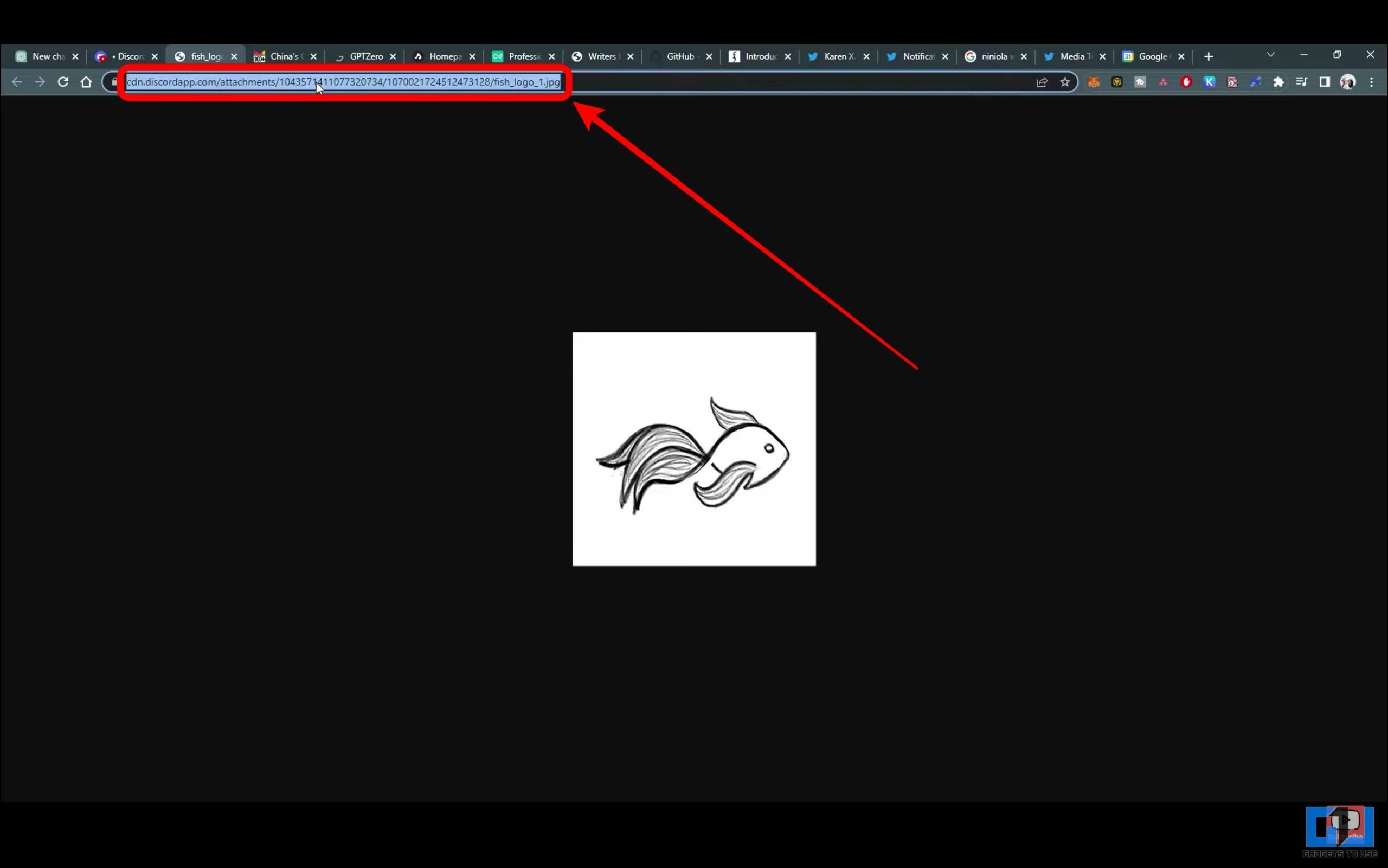
이미지: Solomon King Benge YouTube 채널
6. “를 입력하여 프롬프트를 시작합니다.상상하다“라고 채팅창에 표시됩니다.
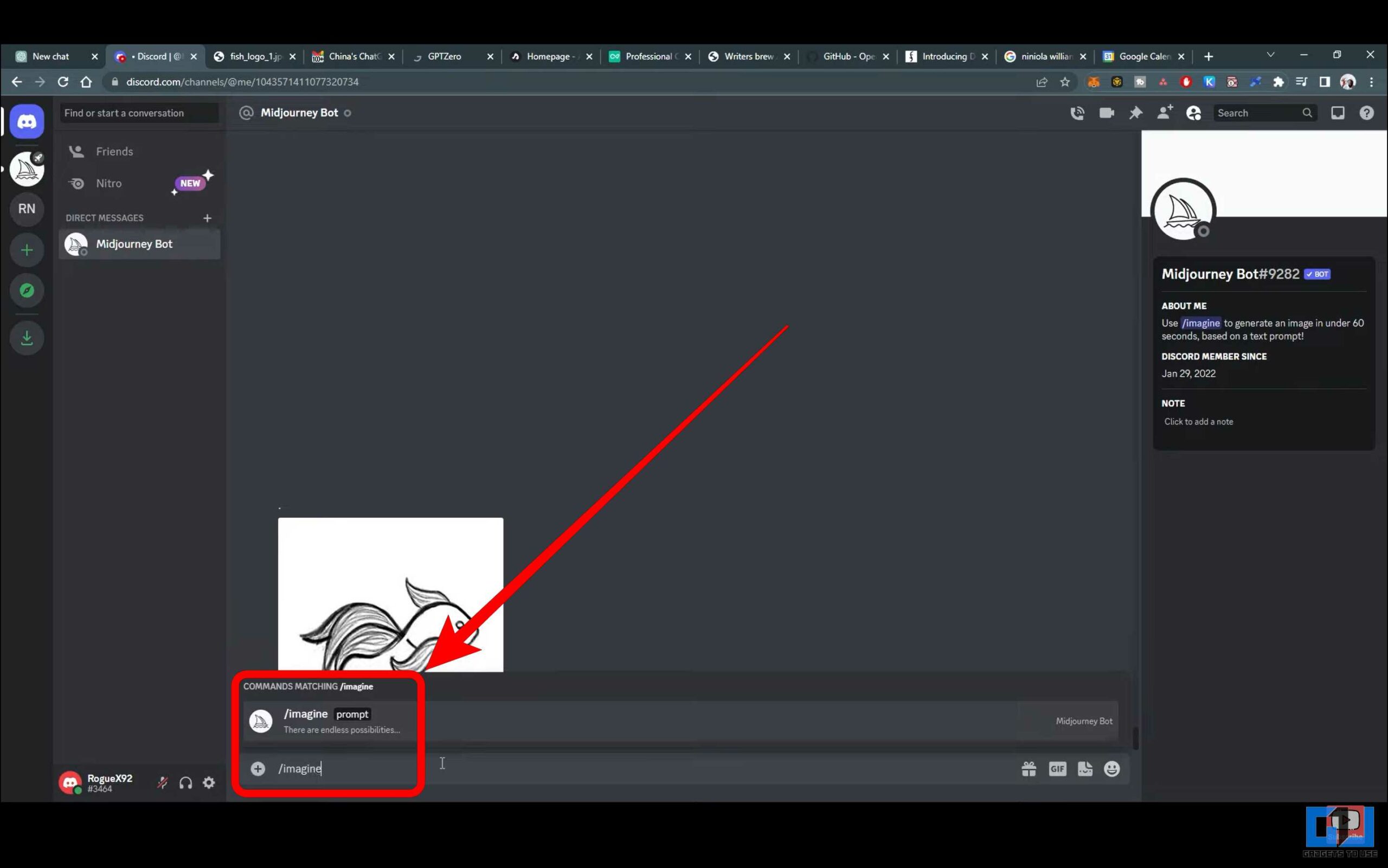
이미지: Solomon King Benge YouTube 채널
7. 이제 프롬프트 시작 부분에 이미지 링크를 붙여넣으세요.
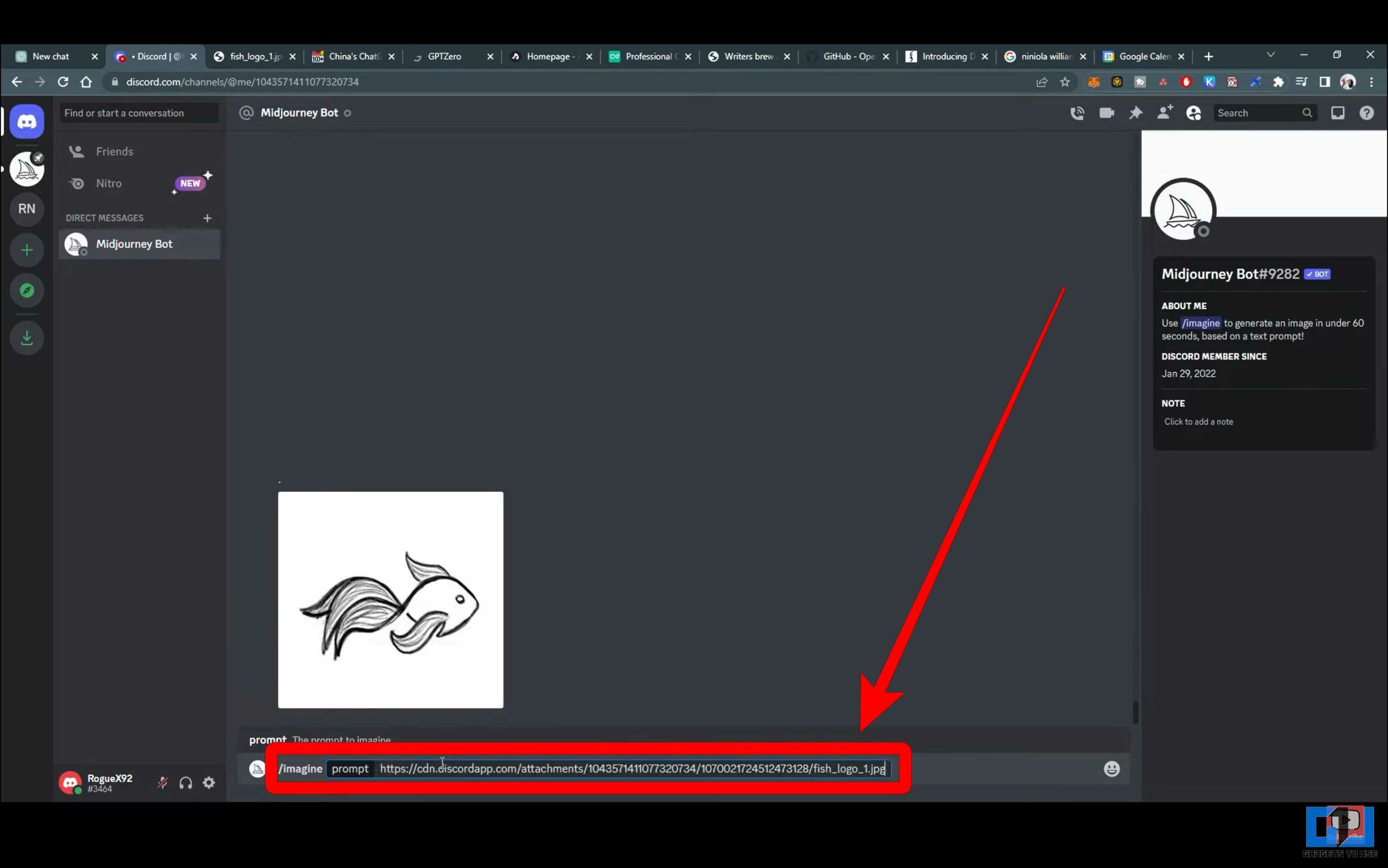
이미지: Solomon King Benge YouTube 채널
8. 생성할 로고의 매개변수를 설명하는 프롬프트가 표시됩니다.
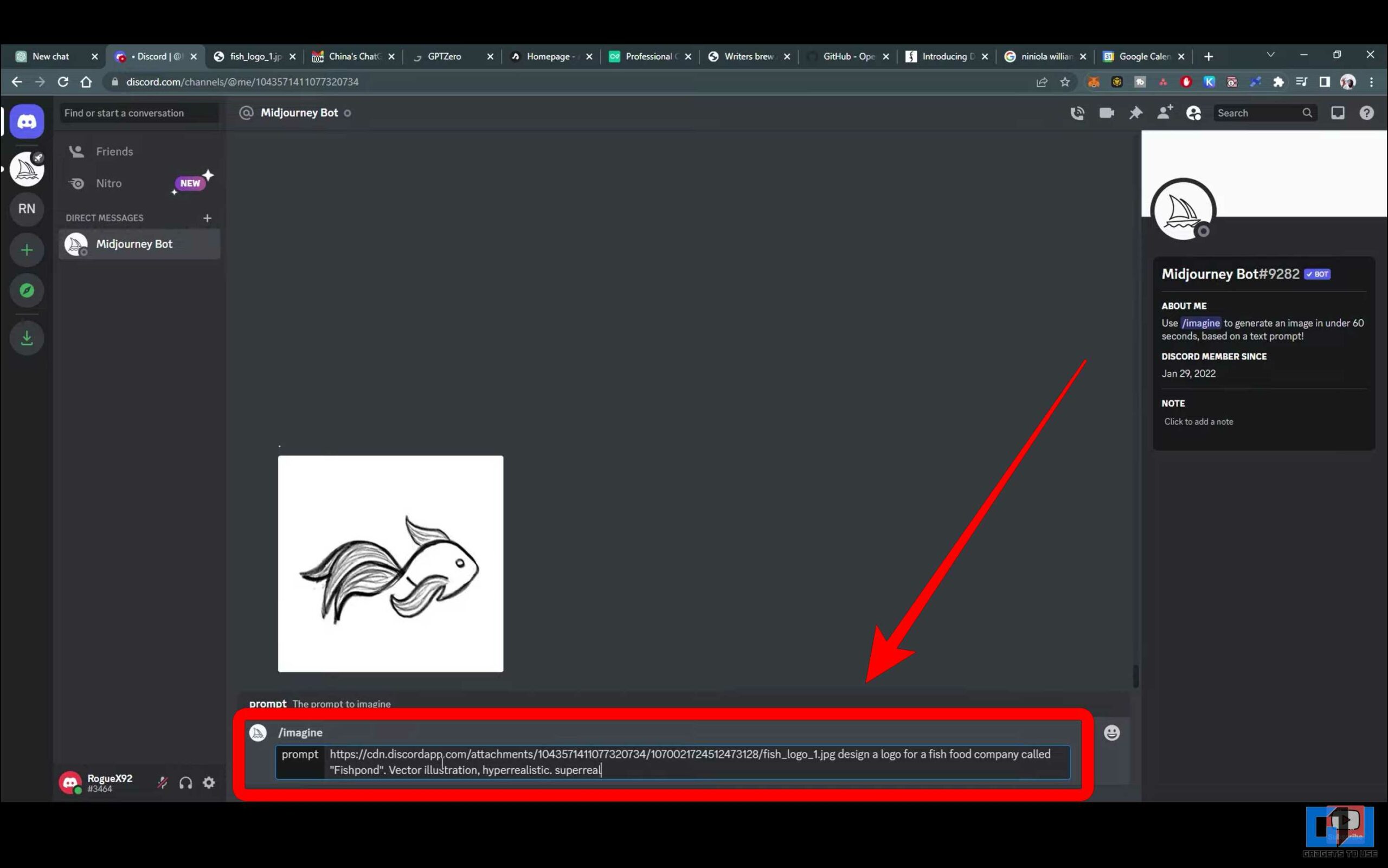
이미지: Solomon King Benge YouTube 채널
9. 봇이 귀하의 입력에 따라 로고를 생성할 때까지 기다립니다.
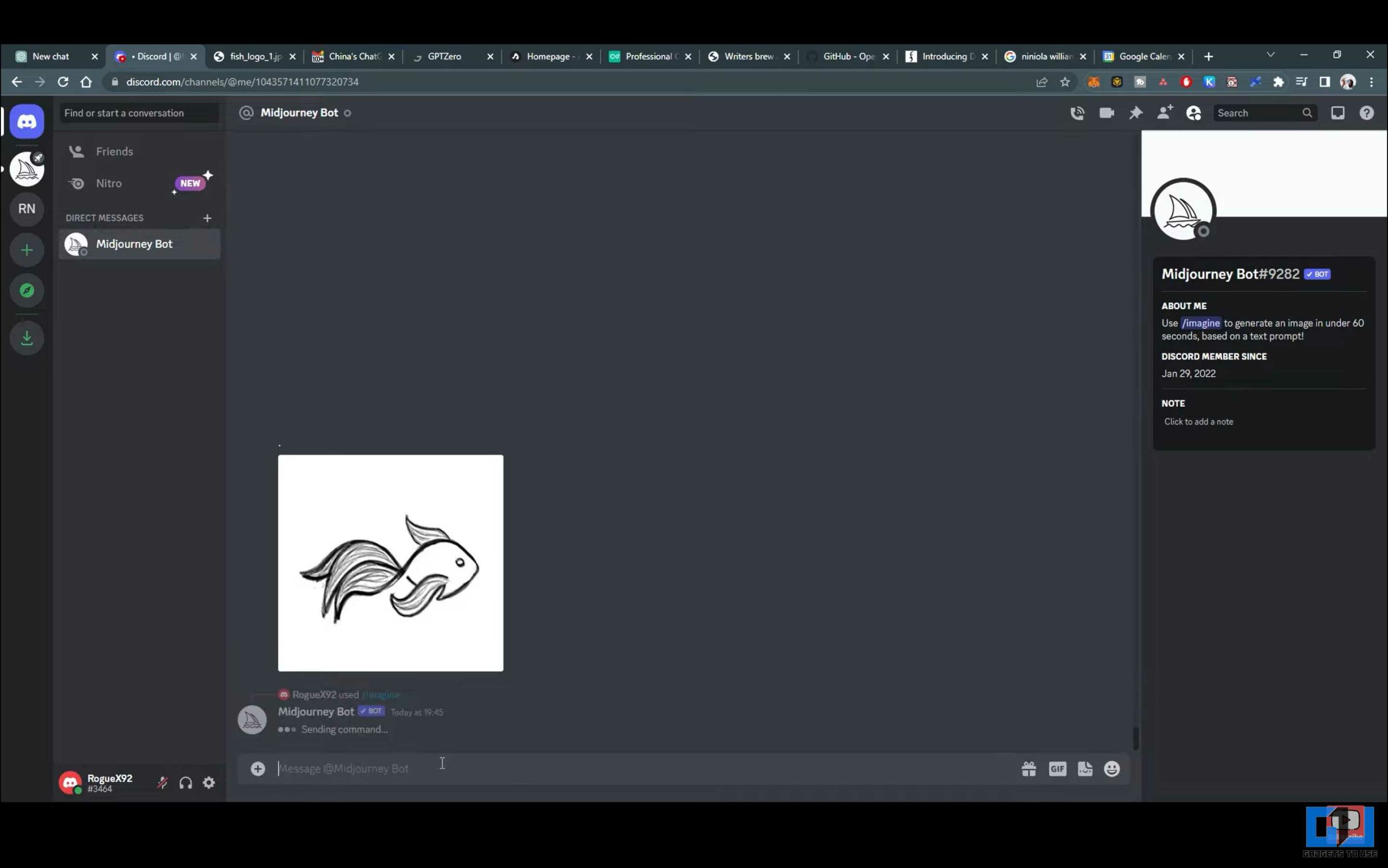
이미지: Solomon King Benge YouTube 채널
10. 봇은 제공된 스케치와 프롬프트를 기반으로 4개의 로고를 생성합니다.
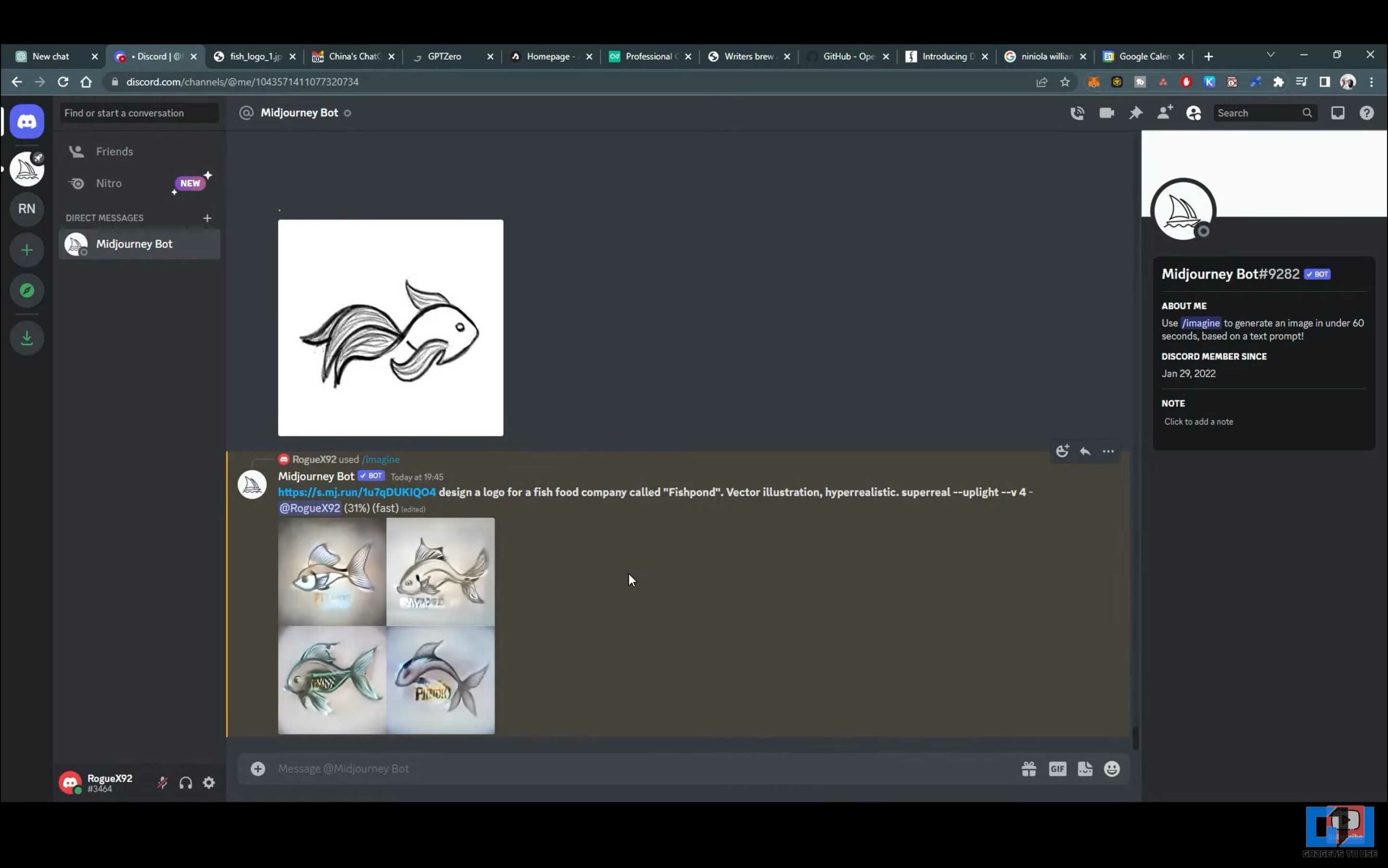
이미지: Solomon King Benge YouTube 채널
11. 첫 번째 시도에서는 로고가 완벽하게 표시되지 않을 수 있습니다. 따라서 최종 출력이 원하는 대로 나오도록 프롬프트를 변경하고 조정하여 여러 번 시도하는 것이 좋습니다. 이 예에서는 프롬프트를 미세 조정하고 더 나은 출력을 얻는 방법을 보여줍니다.
- 이미지: Solomon King Benge YouTube 채널
- 이미지: Solomon King Benge YouTube 채널
방법 3 – 부조종사
Copilot은 Microsoft의 AI 챗봇으로, 로고 제작 시 도움이 될 수 있는 ‘디자이너’를 비롯한 다양한 기능을 갖추고 있습니다.
Copilot AI를 사용하여 스케치를 로고로 변환하려면 다음 단계를 따르십시오.
1. 로 이동 마이크로소프트 코파일럿 웹사이트 Microsoft Edge 브라우저를 사용합니다.
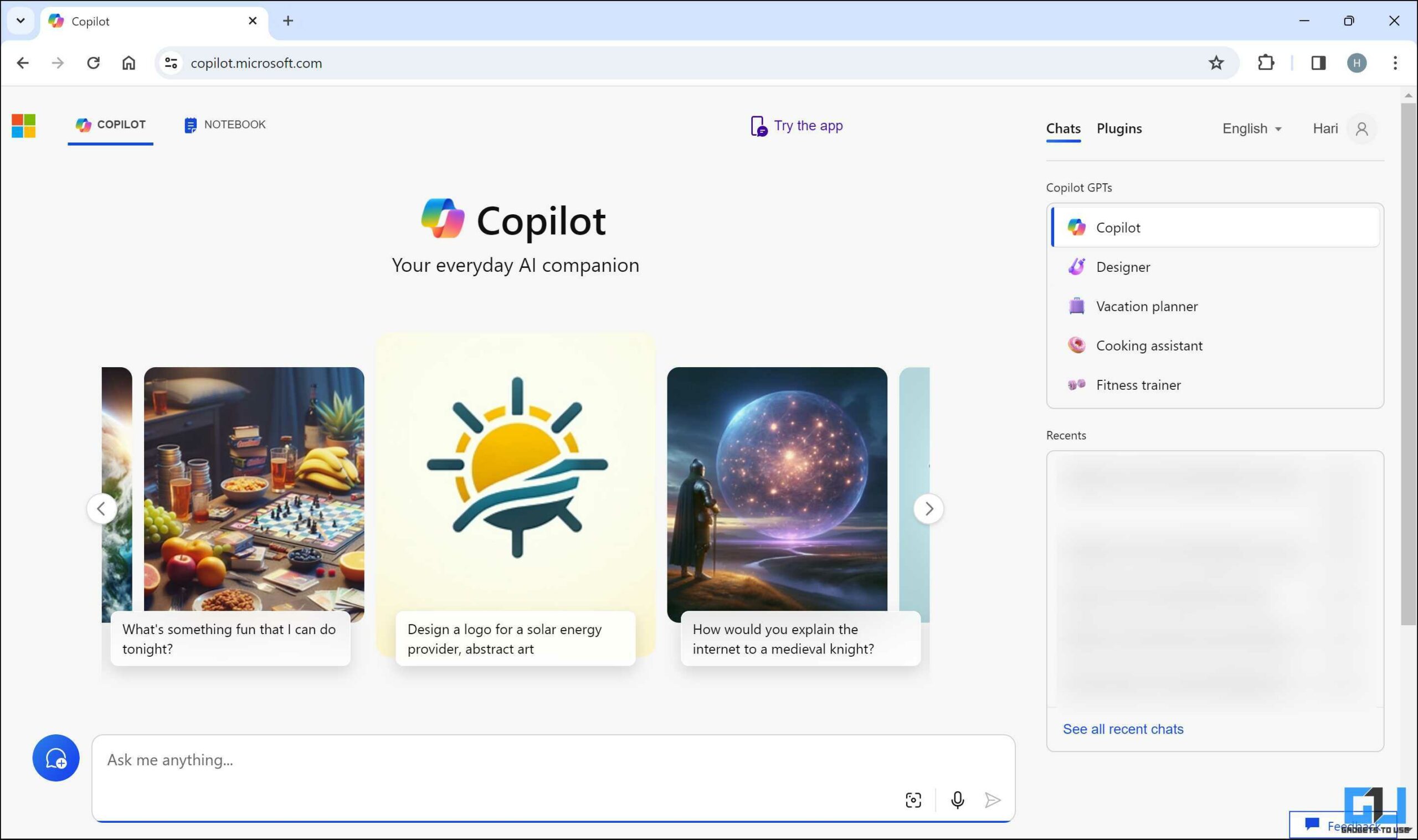
2. 클릭 “디자이너.”
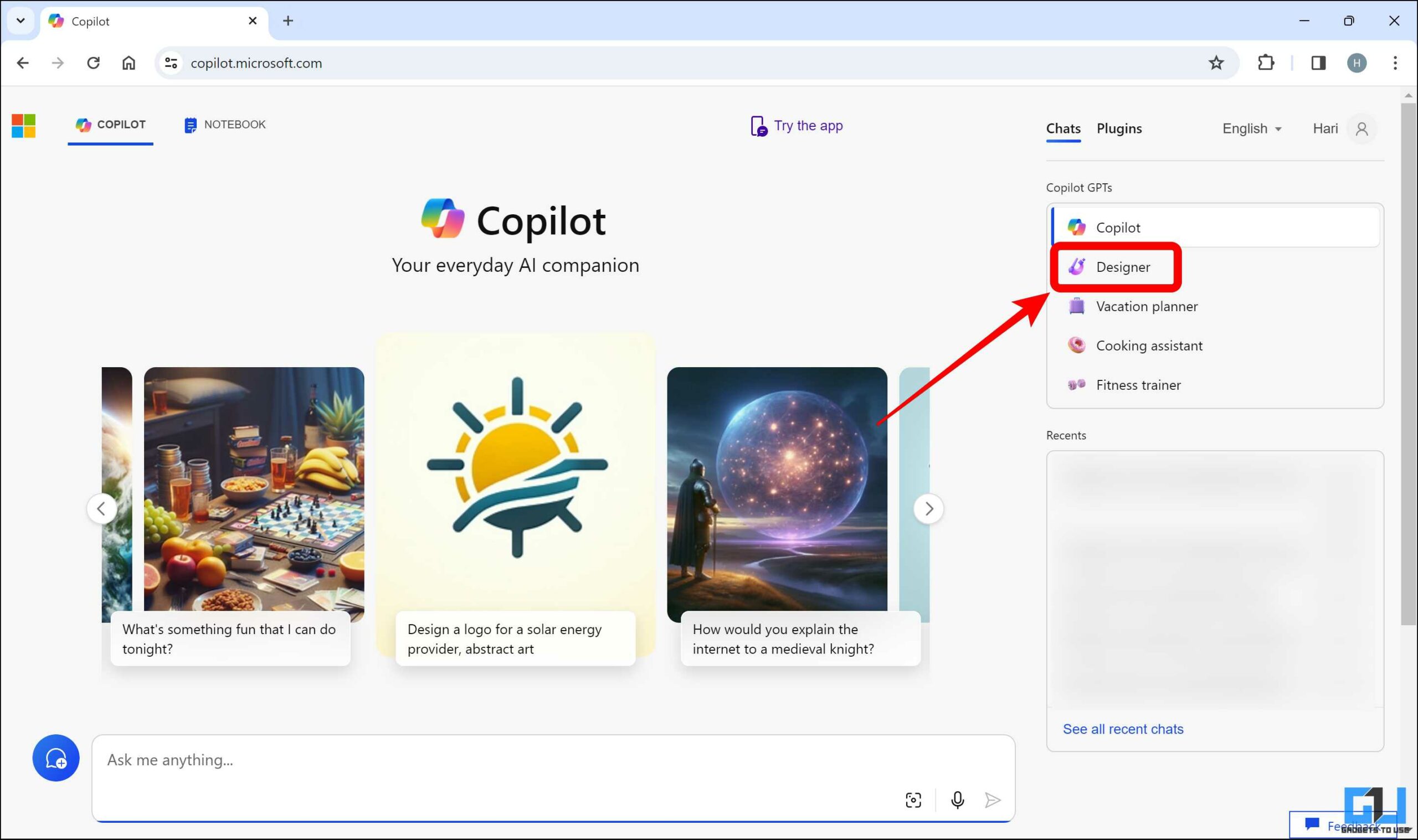
삼. 로고의 기반이 될 스케치를 추가하세요.
4. 로고 요소를 설명하는 프롬프트를 입력하고 살펴보세요.
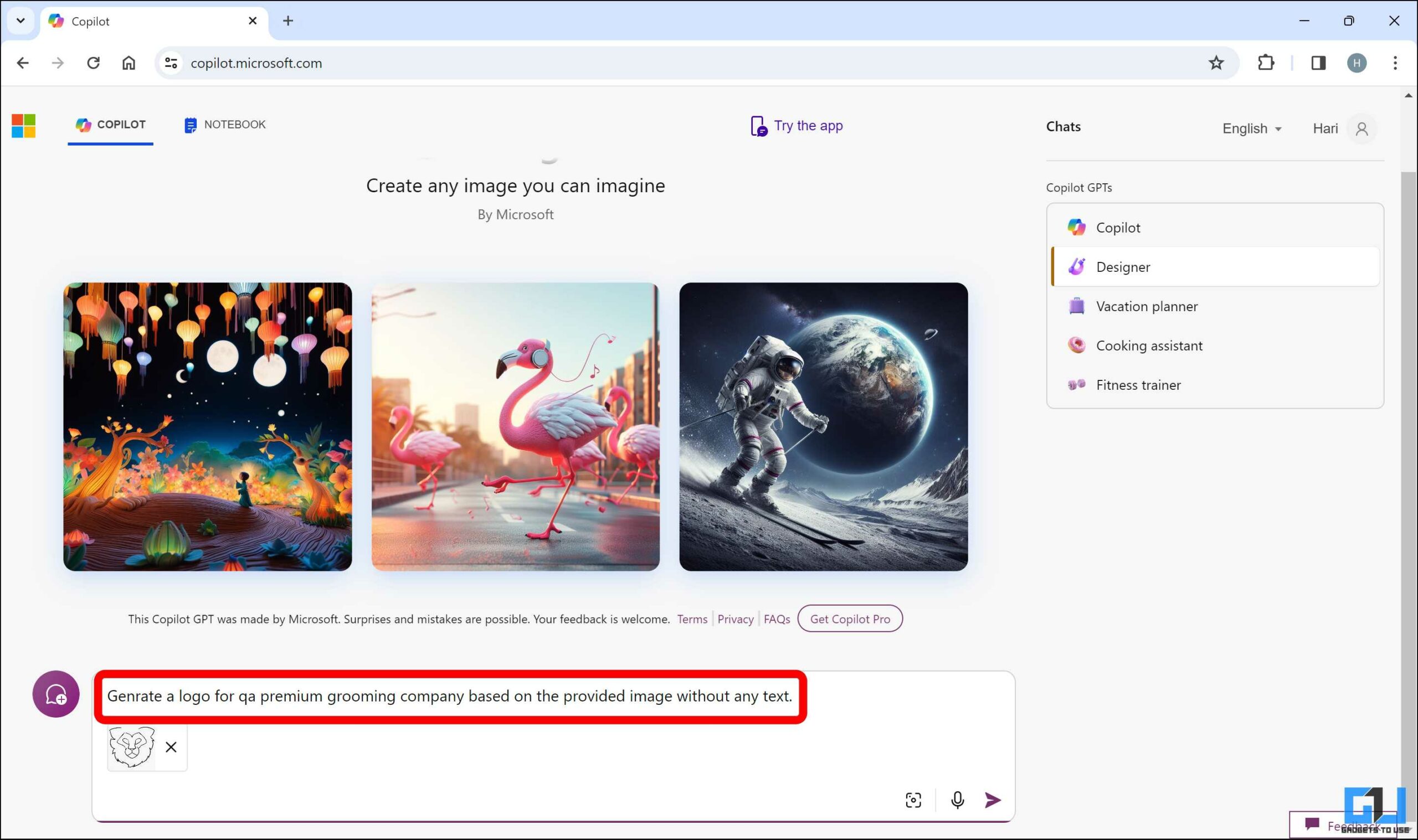
5. “를 클릭하세요.보내다,” 그리고 Copilot은 4개의 로고를 생성합니다. 다운로드하여 사용할 수 있습니다.
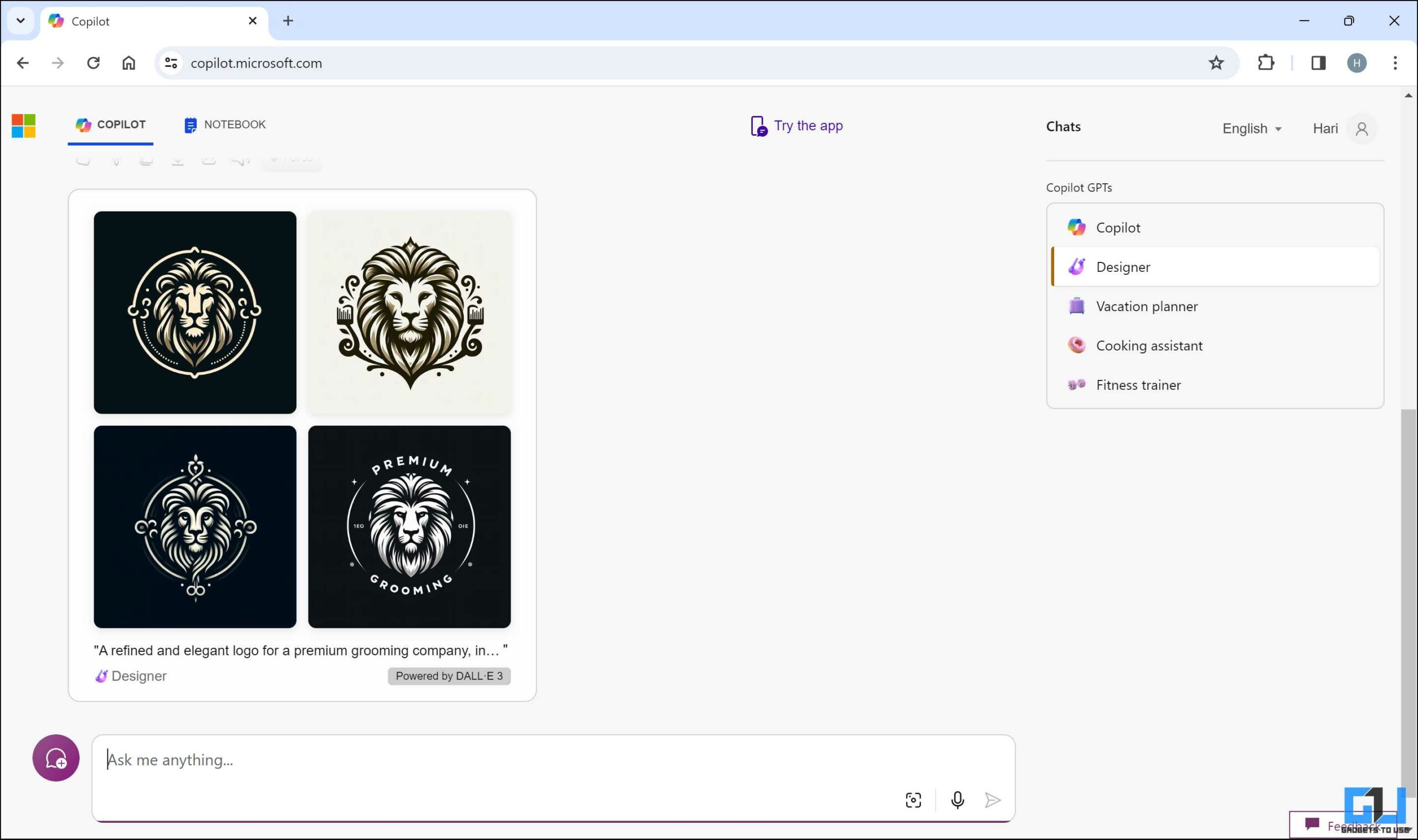
방법 4 – Gemini 사용
Gemini는 이미지, 동영상과 같은 미디어를 해석할 수 있는 강력한 LLM인 Google의 AI 챗봇입니다. 다양한 다른 사용 사례 외에도 로고를 생성할 수도 있습니다.
Gemini AI를 사용하여 스케치를 로고로 변환하려면 다음 단계를 따르십시오.
1. 로 이동 제미니 웹사이트 웹 브라우저에서.
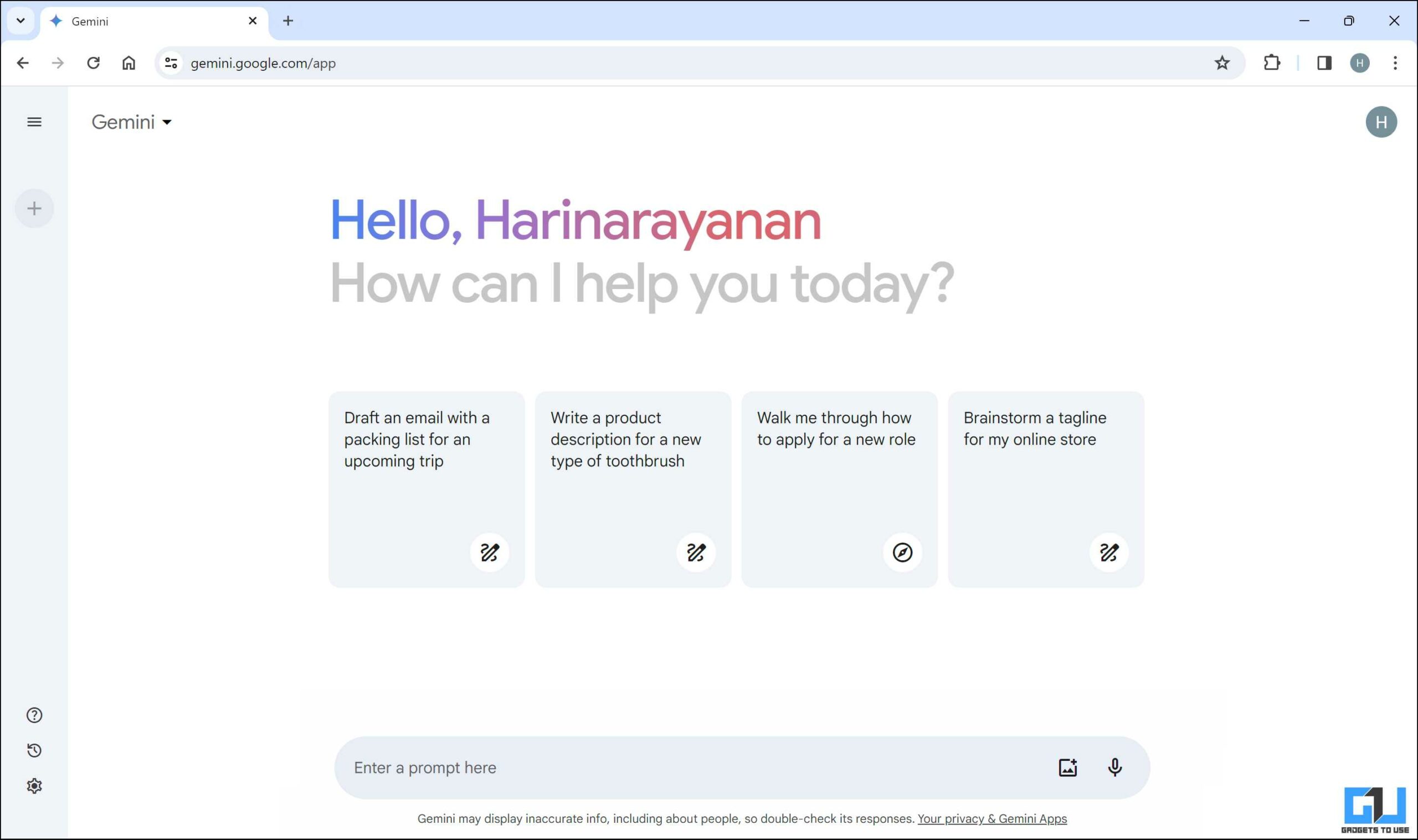
2. 스케치를 첨부하고 로고에 대한 프롬프트를 추가합니다.
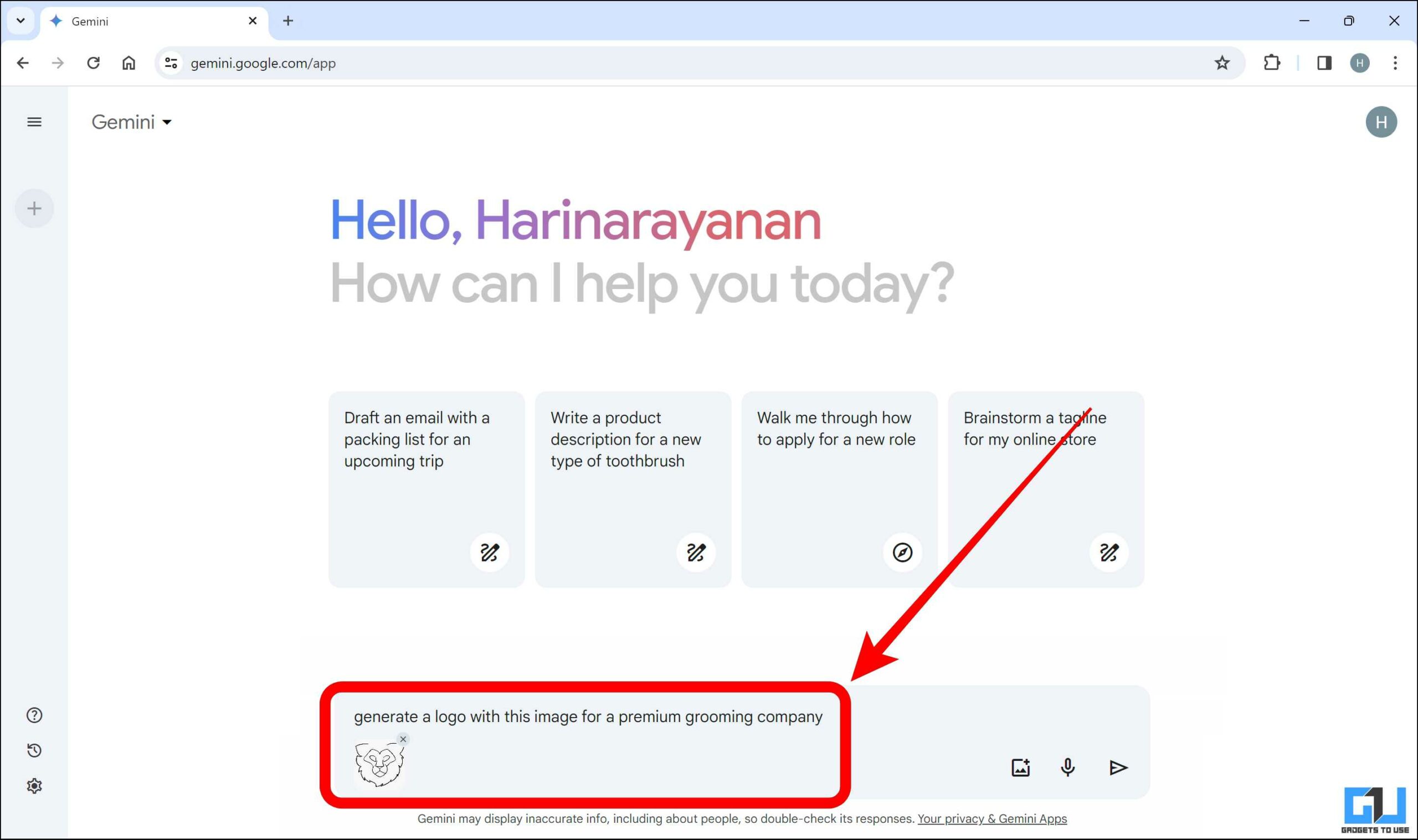
삼. “를 클릭하세요.보내다,” Gemini는 제공된 이미지와 프롬프트를 기반으로 로고를 생성합니다.
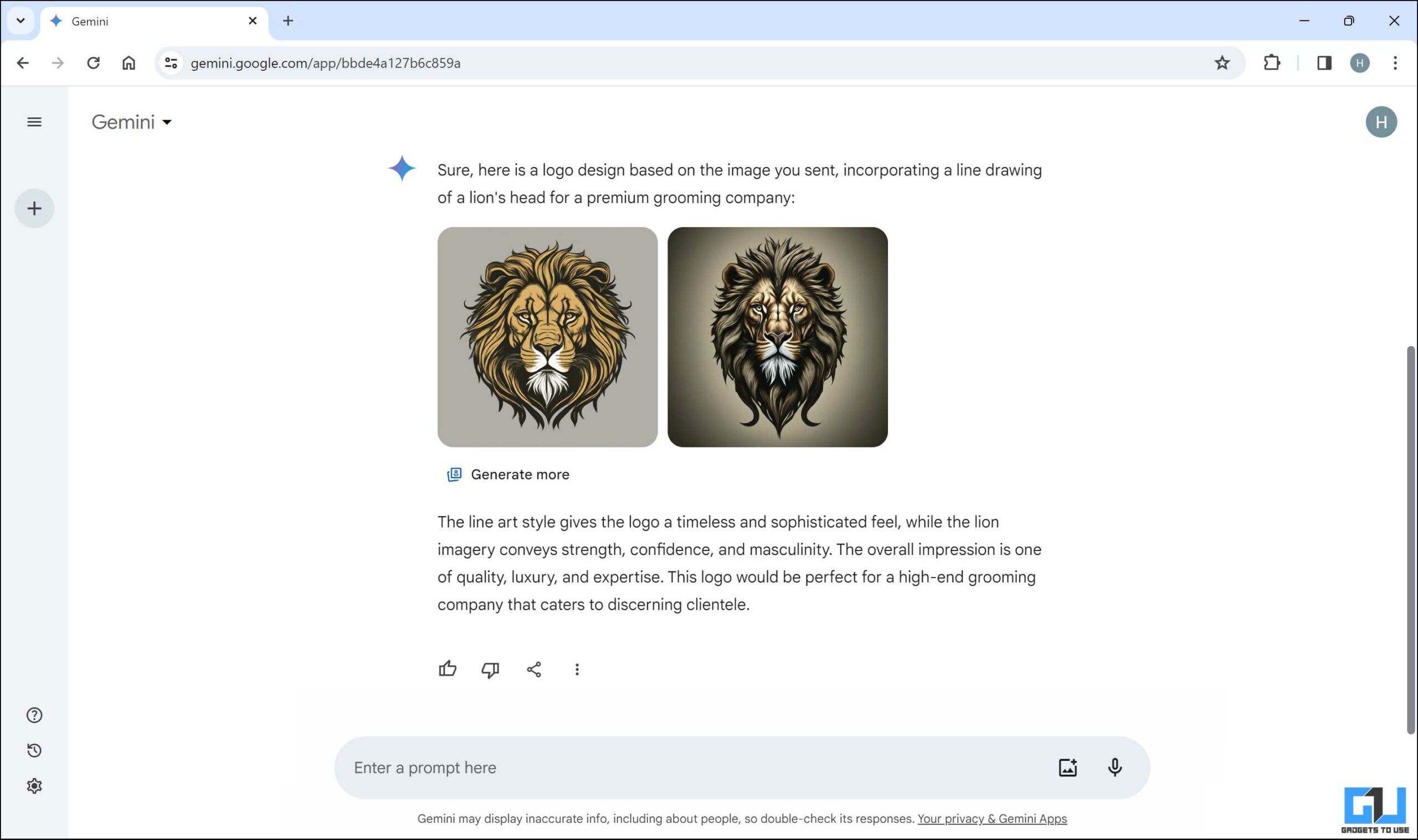
4. 출력을 향상시키기 위해 스타일, 색상 등과 같은 세부 사항을 추가하여 요구 사항에 따라 프롬프트를 사용자 정의할 수 있습니다.
방법 5 – 로고 확산
로고 확산은 사용자가 텍스트와 이미지에서 로고를 생성하는 데 도움이 되는 많은 기능을 갖춘 AI 로고 생성기입니다. 스케치에서 로고를 만들 수도 있습니다. 여기서는 다음 단계를 사용하여 이를 수행하는 방법을 살펴보겠습니다.
1. 로 이동 로고 확산 웹사이트 그리고 “이미지로 시작하기.”
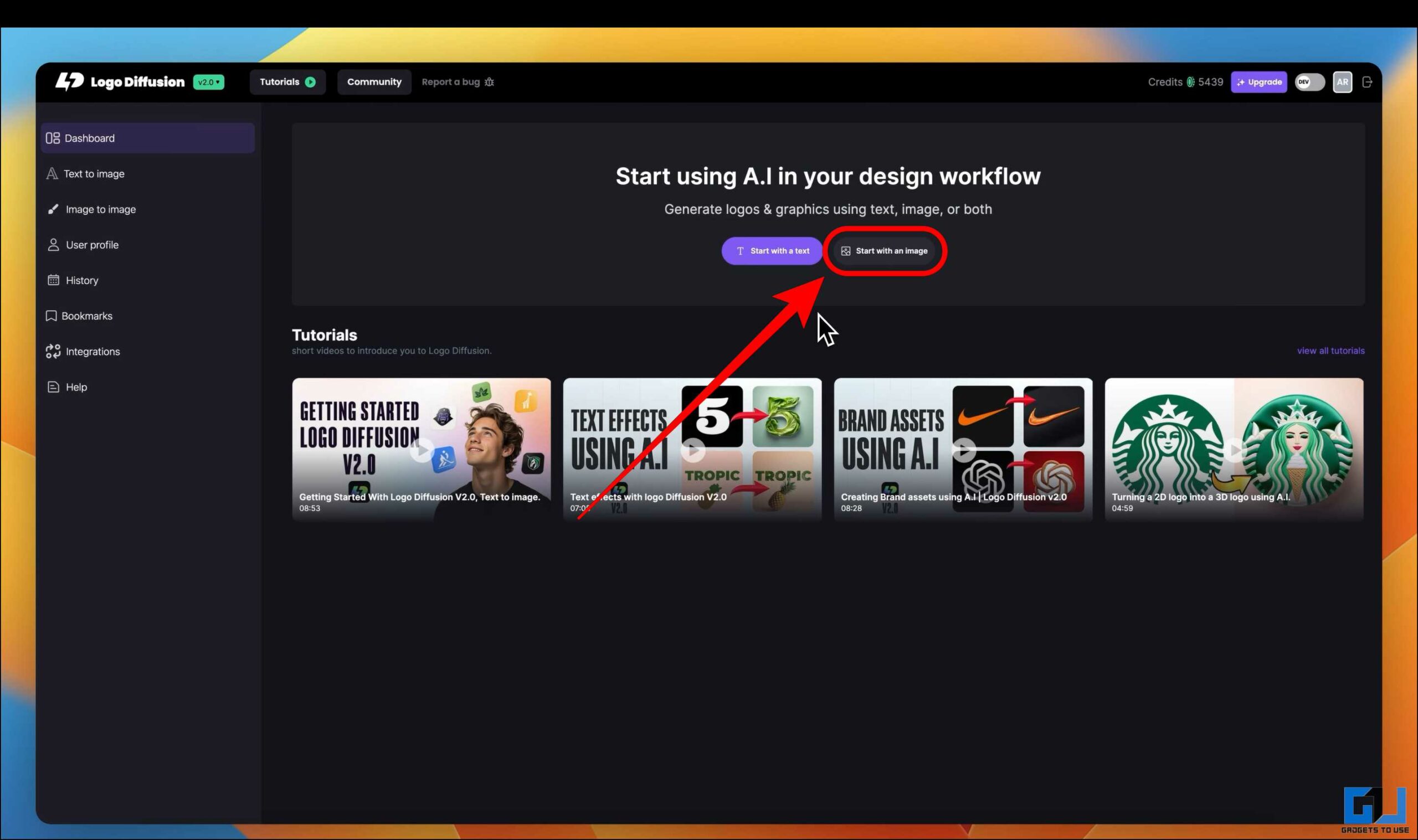
이미지: 로고 확산 YouTube 채널
2. 여기에서 선택할 수 있는 두 가지 옵션이 있습니다.
- 기존 이미지를 업로드하려면,
- 페이지에 직접 이미지를 스케치하세요.
이 데모에서는 스케치 옵션을 선택하겠습니다.
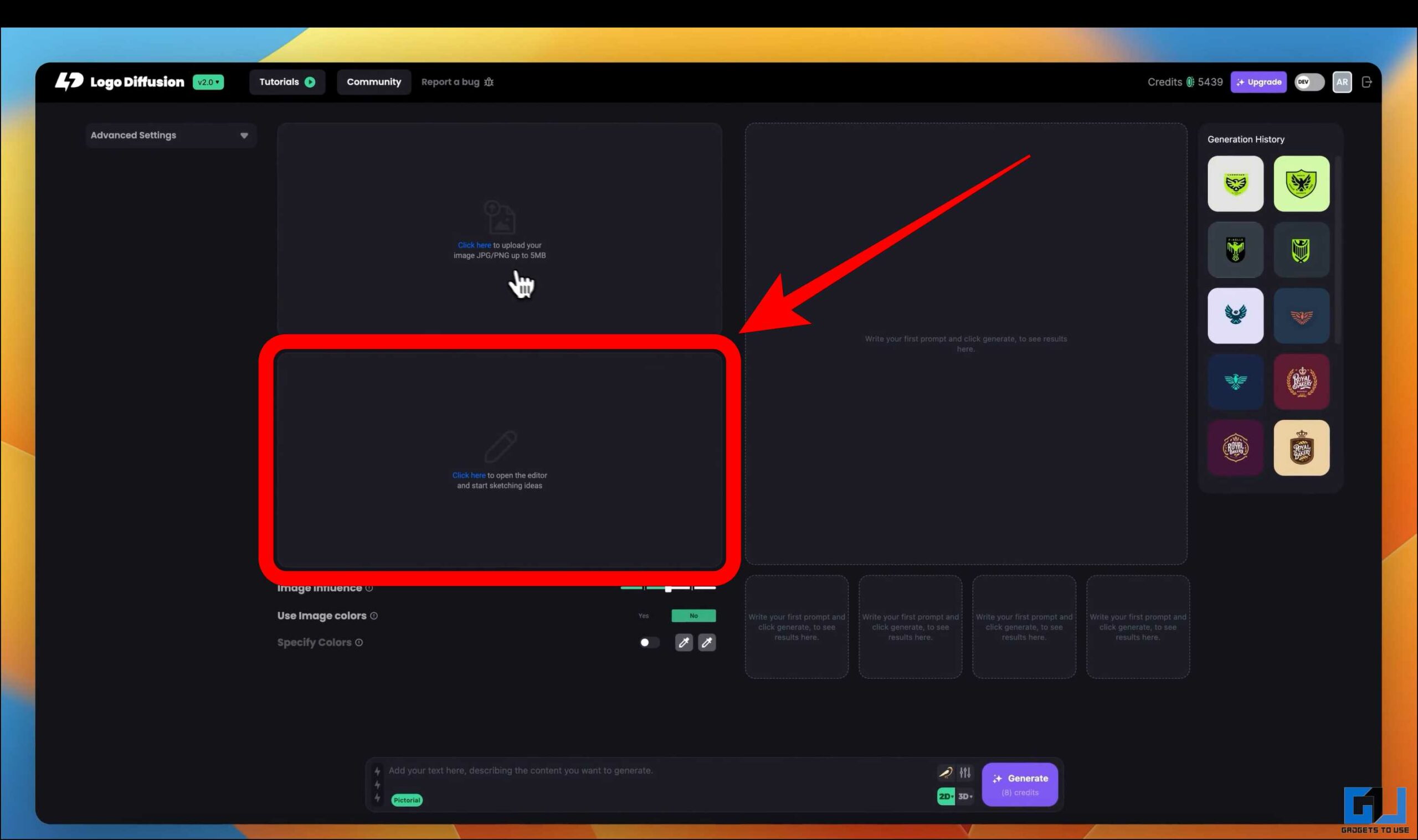
이미지: 로고 확산 YouTube 채널
삼. 편집기에는 배경 변경과 같은 다양한 사용자 정의 옵션이 있습니다.
- 이미지: 로고 확산 YouTube 채널
- 이미지: 로고 확산 YouTube 채널
4. 이제 그리고 싶은 펜 색상과 굵기를 선택하세요.
- 이미지: 로고 확산 YouTube 채널
- 이미지: 로고 확산 YouTube 채널
5. 로고의 대략적인 이미지를 스케치합니다. 여기에 사슴 스케치를 그렸습니다.
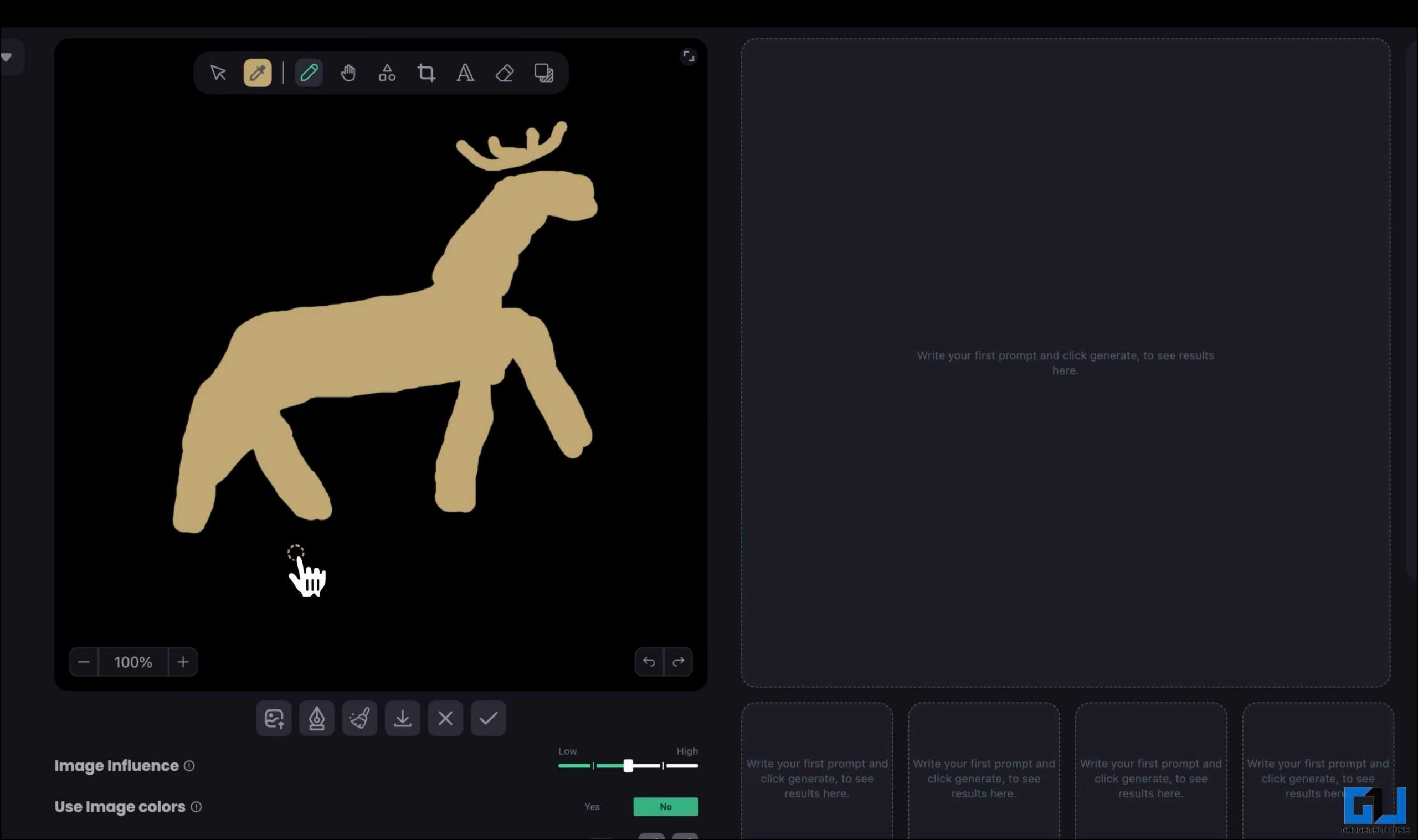
이미지: 로고 확산 YouTube 채널
6. 드로잉 보드 아래에는 다음과 같은 옵션이 있습니다.
- 이미지 영향 – 이 모드는 업로드된 이미지가 최종 출력에 얼마나 영향을 미치는지 AI에 알려줍니다. 스케치가 잘 정의되어 있으면 이미지의 영향력을 더 높은 설정으로 유지할 수 있습니다.
- 이미지 색상 사용 – 이렇게 하면 최종 결과가 제공된 스케치와 유사한 색상을 갖게 됩니다.
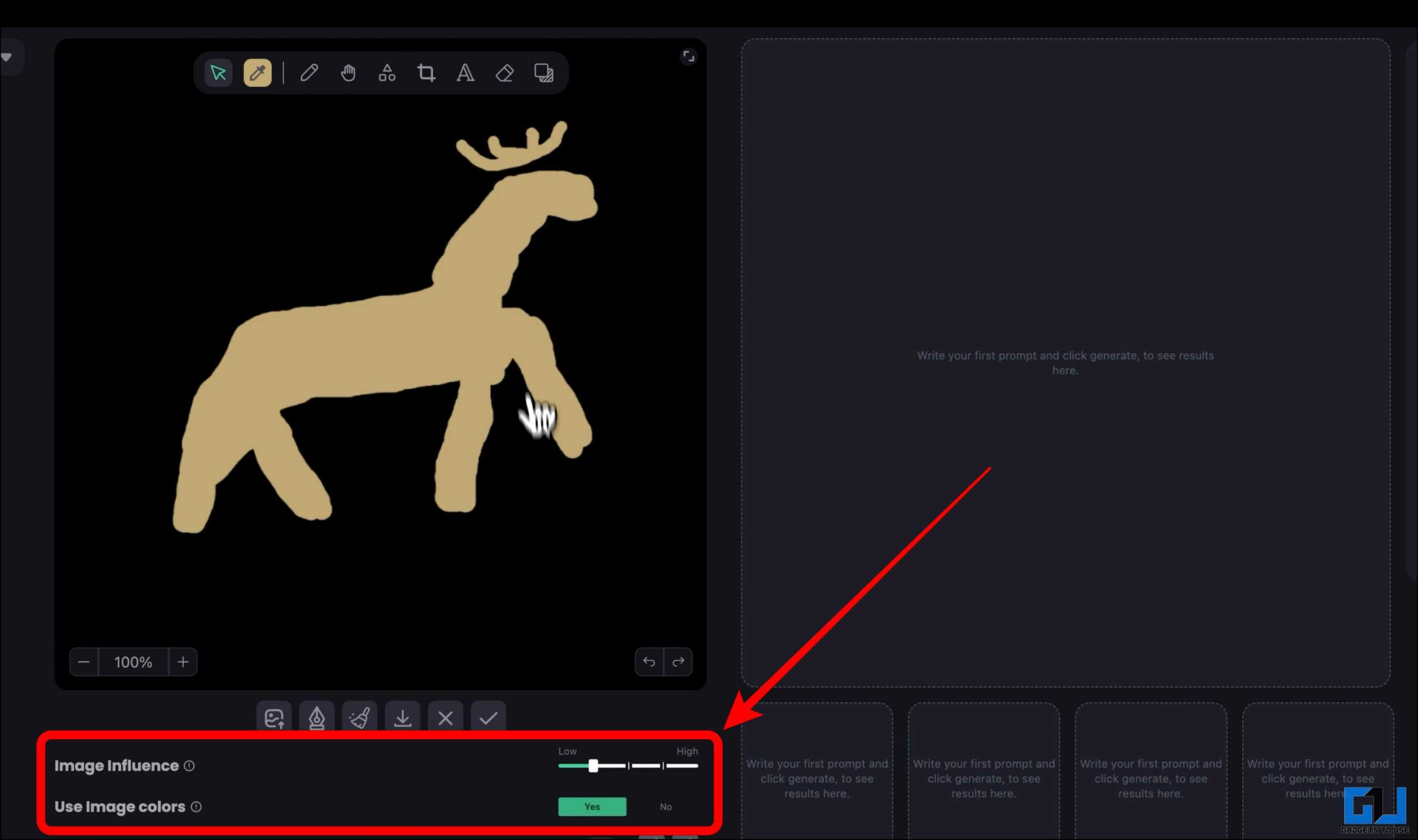
이미지: 로고 확산 YouTube 채널
7. 텍스트 상자에 최종 출력을 생성할 때 AI가 따라야 할 프롬프트를 작성할 수 있습니다.
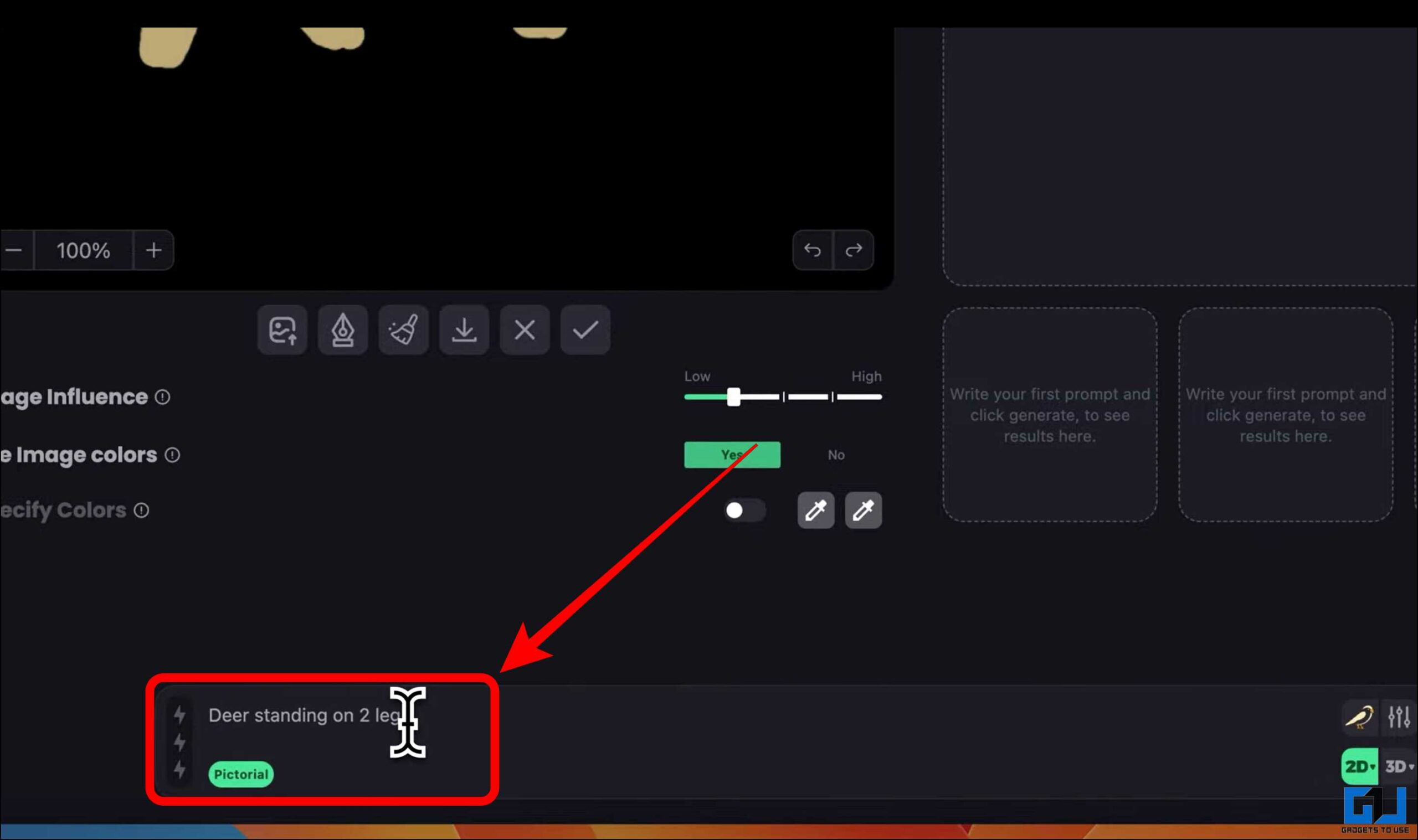
이미지: 로고 확산 YouTube 채널
8. 또한 주어진 스타일에서 최종 출력 스타일을 선택할 수 있는 옵션도 있습니다.
- 이미지: 로고 확산 YouTube 채널
- 이미지: 로고 확산 YouTube 채널
9. 일부 다른 매개변수도 사용자 정의할 수 있으므로 필요에 따라 선택하십시오.
- 이미지: 로고 확산 YouTube 채널
- 이미지: 로고 확산 YouTube 채널
10. 모든 매개변수가 설정되면 ‘를 탭하세요.생성하다.”
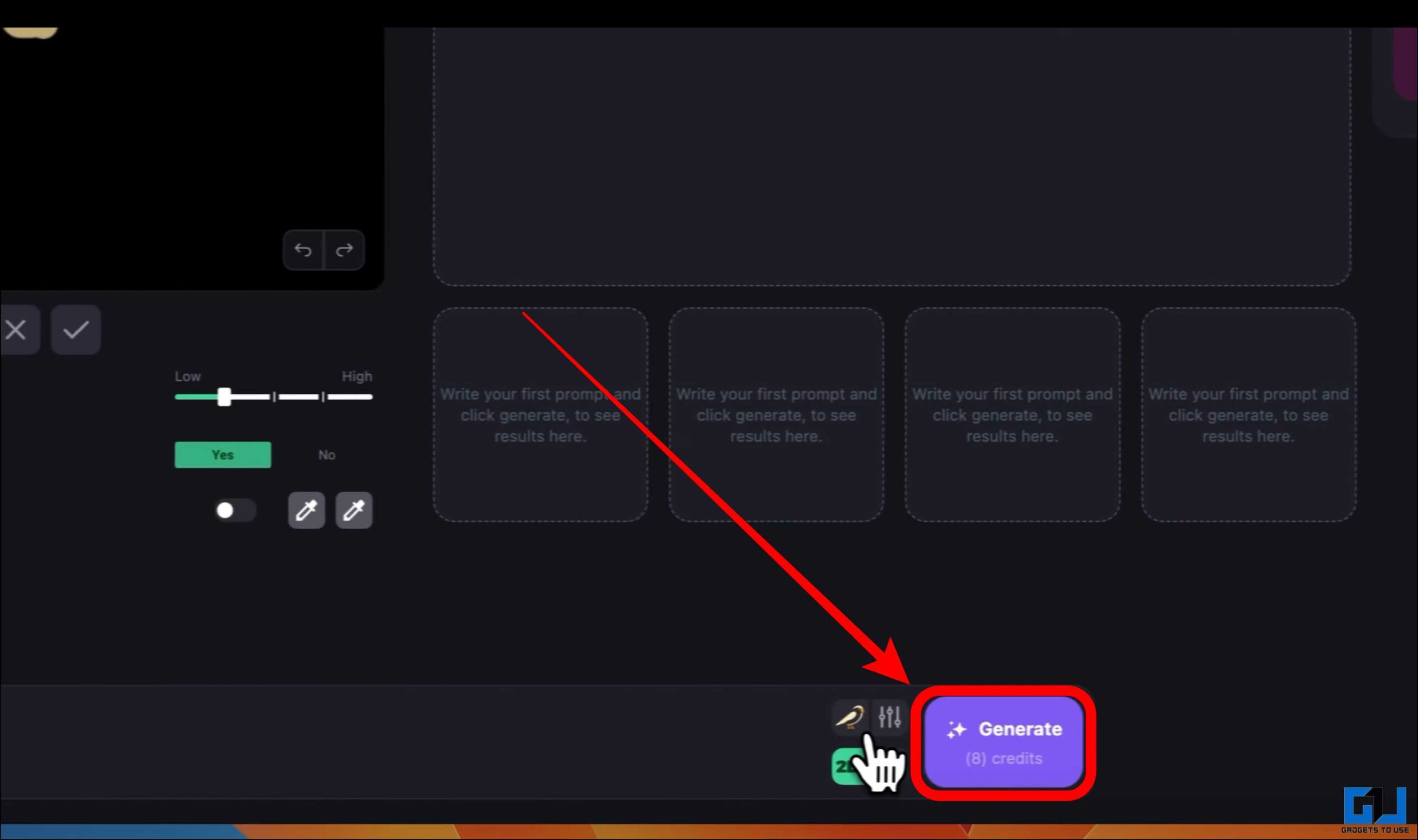
이미지: 로고 확산 YouTube 채널
10. 이제 AI는 제공된 스케치를 기반으로 4개의 로고 세트를 생성합니다.
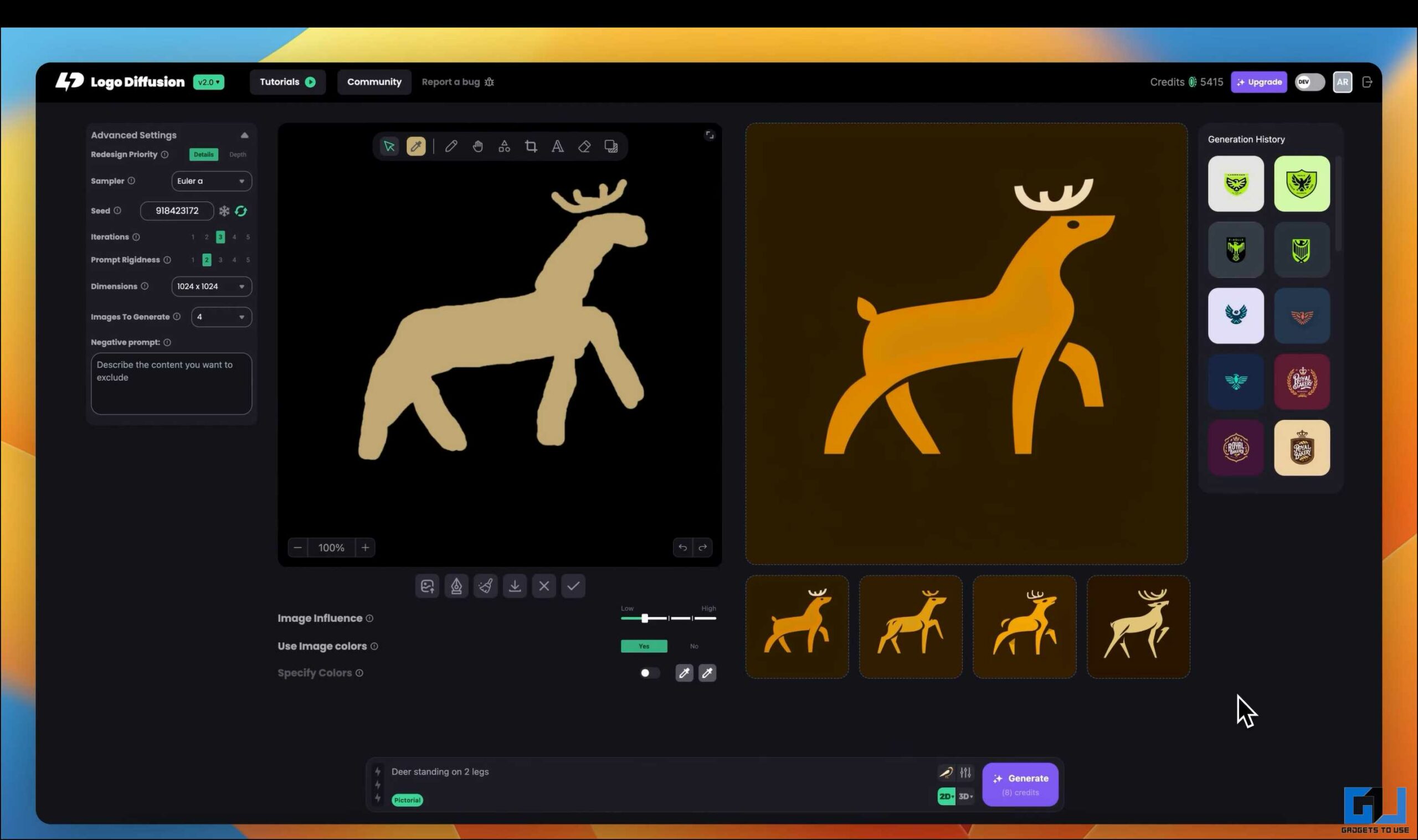
이미지: 로고 확산 YouTube 채널
11. 생성된 이미지 중에서 선택하고 요구 사항에 따라 다운로드할 수 있습니다.
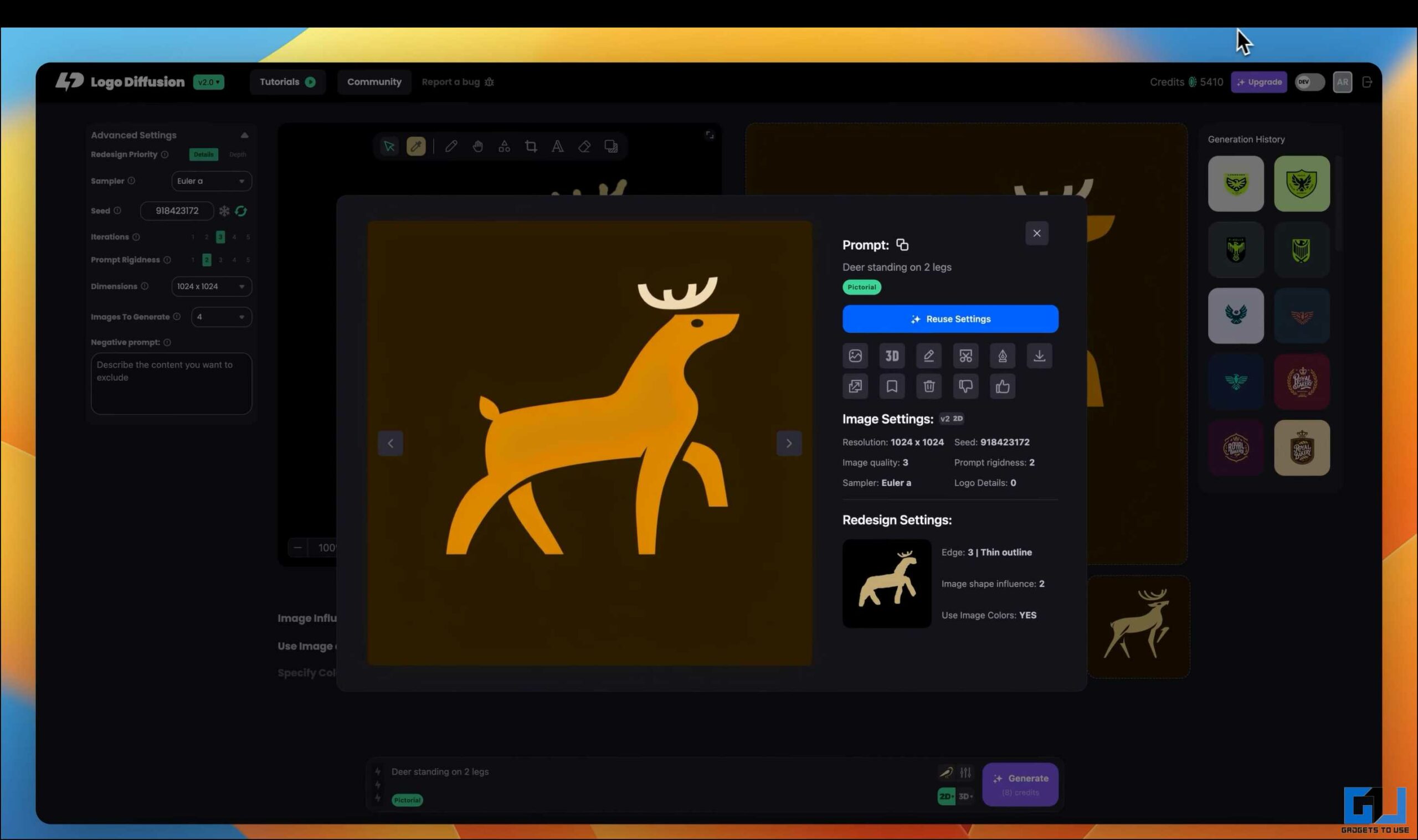
이미지: 로고 확산 YouTube 채널
자주 묻는 질문
Q. AI 아트를 로고로 사용할 수 있나요?
AI가 생성한 로고는 직접 사용할 수는 없지만 요구 사항에 맞게 몇 가지 수정만 하면 환상적인 출발점이 됩니다. 최종 로고는 저작권 및 상표 요구 사항을 충족해야 합니다.
Q. 그림을 로고로 어떻게 바꿀 수 있나요?
이 블로그 게시물에 언급된 방법은 그림을 로고로 변환하는 다양하고 간단한 기술을 제공합니다. 일부 AI 도구에서는 스케치를 업로드할 수 있지만 다른 도구에서는 비전을 설명하는 자세한 텍스트 프롬프트가 필요합니다.
Q. AI가 생성한 로고를 상업적으로 사용할 수 있나요?
AI 생성 로고를 상업적으로 사용하는 데 직접적인 문제는 없지만 로고가 요구 사항을 충족하는지 확인하세요. 또한, 향후 발생할 수 있는 문제를 방지하기 위해 사용된 AI 도구의 이용 약관을 확인하세요.
결론
AI 기반 도구의 도움으로 로고 디자인은 더 이상 전문가에게만 국한되지 않습니다. 상세한 그림이 있든 간단한 아이디어가 있든 AI는 비전을 구체화하고 세련된 로고를 생성하는 데 도움을 줄 수 있습니다. AI는 강력한 도구이지만 창의성을 대체해서는 안 됩니다. 이러한 방법을 사용하여 아이디어를 강화하고 브랜드를 완벽하게 나타내는 로고를 찾기 위해 계속 실험해 보세요. 더 많은 내용을 보려면 GadgetsToUse를 계속 지켜봐 주시기 바랍니다.
다음 사항에 관심이 있을 수 있습니다.
- AI를 사용하여 무료로 옷 색상이나 디자인을 바꾸는 4가지 방법
- 안드로이드에서 AI 배경화면을 만드는 3가지 방법
- AI 이미지 생성에 사용되는 프롬프트를 찾는 3가지 AI 도구
- AI를 사용하여 비디오를 다른 언어로 자동 더빙하는 4가지 무료 방법